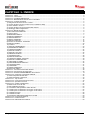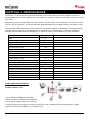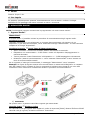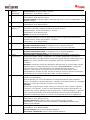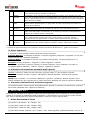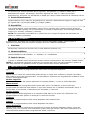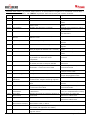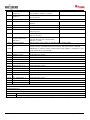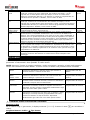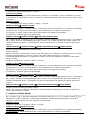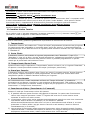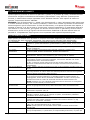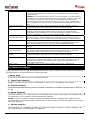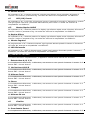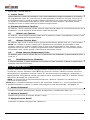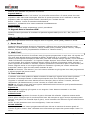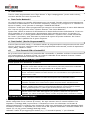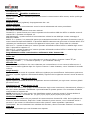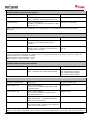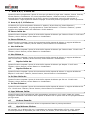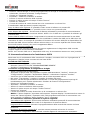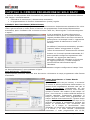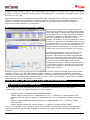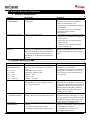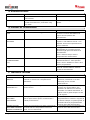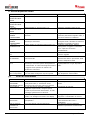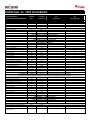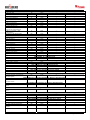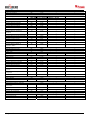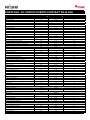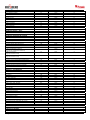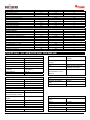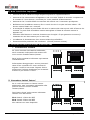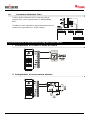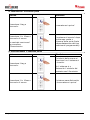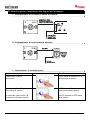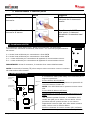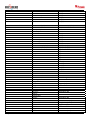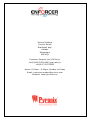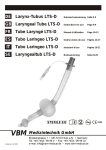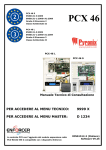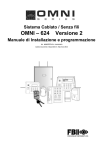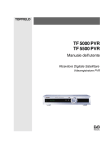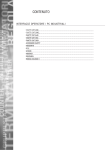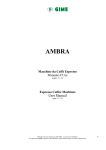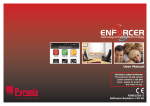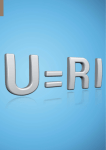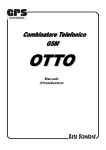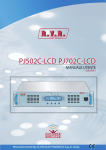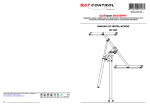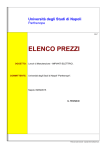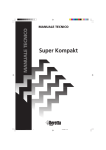Download SISTEMA RADIO BIDIREZIONALE Manuale Tecnico di Consultazione
Transcript
EN50131-1:2006+A1:2009
EN50131-3:2009
EN50131-6:2008
EN50131-5-3:2005+A1:2008
Grado di Sicurezza 2
Classe Ambientale II
SISTEMA RADIO BIDIREZIONALE
Manuale Tecnico di
Consultazione
PER ACCEDERE AL TECNICO
DIGITARE “9999”
PER ACCEDERE AL MENU MASTER
PREMERE “D” E DIGITARE “1234”
RACCOMANDAZIONI SIRENA
INTERNA
Durante la fase di
installazione, tenere
presente che la centrale
Enforcer e' dotata di
una sirena a 100 dBA
RINS1512-2 (Italian)
Software Version V9.21
CAPITOLO 1. INDICE
CAPITOLO 1. indice ............................................................................................................................................................................ 2
CAPITOLO 2. Introduzione.................................................................................................................................................................. 3
CAPITOLO 3. ACCENSIONE INIZIALE .............................................................................................................................................. 4
CAPITOLO 4. MESSAGGI DI TESTO SULLA TASTIERA .................................................................................................................. 5
CAPITOLO 5. IL MENU TECNICO ...................................................................................................................................................... 5
1) Navigazione nel Menu Tecnico e Utente ..................................................................................................................................... 5
2) Accesso al Menu Tecnico (Codice Tecnico di Default= 9999) .................................................................................................... 6
3) Uscire dal Menu Tecnico ............................................................................................................................................................. 6
4) Accesso al Menu Tecnico da tastiere filari esterne ..................................................................................................................... 6
5) Salvataggio della Configurazione ................................................................................................................................................ 6
CAPITOLO 6. MENU TECNICO .......................................................................................................................................................... 6
1) ESCLUDI FUOCO/RAPINA? ...................................................................................................................................................... 6
2) DATA E ORA? ............................................................................................................................................................................ 6
3) MEMORIZZA RADIO? ................................................................................................................................................................ 7
4) IMPOSTA INGRESSI? ................................................................................................................................................................ 9
5) RESISTENZE EOL?.................................................................................................................................................................. 13
6) MODULI INGRESSI? ................................................................................................................................................................ 14
7) IMPOSTA USCITE? .................................................................................................................................................................. 14
8) INSTALLA LETTORI E TASTIERE? ......................................................................................................................................... 18
9) IMPOSTA TIMER? .................................................................................................................................................................... 20
10) CODICI?.................................................................................................................................................................................. 21
11) IMPOSTA INSERIMENTI? ...................................................................................................................................................... 23
12) INSERIMENTO SMART? ........................................................................................................................................................ 24
13) OPZIONI SISTEMA? ............................................................................................................................................................... 24
14) IMPOSTA DISPLAY ................................................................................................................................................................ 25
15) IMPOSTA VOLUMI? ............................................................................................................................................................... 26
16) MEMORIA EVENTI? ............................................................................................................................................................... 27
17) DIAGNOSTICHE? ................................................................................................................................................................... 28
18) PROVE TECNICHE? .............................................................................................................................................................. 29
19) OPZIONI DI RESET TECNICO? ............................................................................................................................................. 30
20) IMPOSTA COMBINATORE? .................................................................................................................................................. 30
21) GESTIONE ALLARMI? ........................................................................................................................................................... 34
22) PROGRAMAZIONE REMOTA? .............................................................................................................................................. 36
23) TELEGESTIONE? ................................................................................................................................................................... 37
24) VERSIONE? ............................................................................................................................................................................ 37
25) RESET CENTRALE? .............................................................................................................................................................. 37
26) ESCI DAL MENU? .................................................................................................................................................................. 38
CAPITOLO 7. Connettere tastiere filari Esterne ................................................................................................................................ 38
CAPITOLO 8. Connessione aD Insight UDL ..................................................................................................................................... 39
CAPITOLO 9. OPZIONI PROGRAMMABILI SOLO DA PC............................................................................................................... 41
CAPITOLO 10. GUASTI E LORO RISOLUZIONE ............................................................................................................................ 42
1) Guasto Dispositivi/ Guasti Attivi ................................................................................................................................................ 42
2) Guasti di Sistema e risoluzione ................................................................................................................................................. 43
CAPITOLO 11. Tipi di evento ............................................................................................................................................................ 46
CAPITOLO 12. Codici eventi Contact ID & SIA ................................................................................................................................. 49
CAPITOLO 13. Specifiche Tecniche ................................................................................................................................................. 51
CAPITOLO 14. GUIDA di installazione ............................................................................................................................................. 52
3) Modulo RIX2 e bus RS-485....................................................................................................................................................... 52
4) Note installative importanti ........................................................................................................................................................ 53
5) Connessione delle periferiche al Bus RS-485 ........................................................................................................................... 53
6) Controllo porta e inserimento con tag per uso al interno ........................................................................................................... 55
7) Controllo porta e inserimento con tag per uso al esterno .......................................................................................................... 57
8) Combinatore PSTN ................................................................................................................................................................... 58
9) Combinatore GSM..................................................................................................................................................................... 58
10) Sostituzione delle batterie dell’Enforcer 32-WE ...................................................................................................................... 59
CAPITOLO 16. terminologia EN50131 .............................................................................................................................................. 59
CAPITOLO 17. livelli di accesso........................................................................................................................................................ 60
CAPITOLO 18. IMPOstazioni di Fabbrica ......................................................................................................................................... 60
Pagina: 2
Reference Manual
CAPITOLO 2. INTRODUZIONE
L’Enforcer e’ il primo sistema radio bidirezionale sul mercato capace di offrire elevata sicurezza. E’
paragonabile ad un sistema cablato con l’eccezione che invece di usare un bus filare, comunica tramite
bus radio.
Supporta fino a 32 ingressi radio, 34 ingressi filari, 2 sirene radio, 32 telecomandi, 75 codici tra codici
utenti e tag di prossimita’, 19 uscite domotica programmabili ed una vasta gamma di accessory radio.
La tecnologia radio bidirezionale rende l’Enforcer un sistema capace di assicurare un elevato grado di
protezione agli utenti ed un modo semplice di installazione e manutenzione. L’Enforcer utilizza un
segnale radio a banda stretta a 868MHz ed e’ capace di coprire una distanza di 1,6 Km all’aperto.
Panoramica di Sistema
Quantita’
Aree
4
Sub-Area (Lettori)
3
Ingressi Radio (max)
32
Ingressi Filari a bordo
2
Ingressi Filari (max)
34
Ingressi Totali (Radio + Filari)
66
Uscite a bordo
19
Uscite Domotica (max)
19
Codici Utenti e Tags
75
Telecomandi (max)
32
Codici Duress / Guardia
10
Communicazione
Trasmissione Allarmi SMS
2
Dispositivi di Inserimento Filari (max)
3
Segnalazione Eventi a UDL
4x Moduli di Espansione Ingresso
3
Uscite (max)
Storico
Informazioni Addizionali
750
Conforme al Grado EN*
2
Classe Ambientale
II
1x Modulo di Espansione Uscite
4294967295 codici cifrati
Combinatore PSTN e GSM
Data e Ora
Codici impostati di fabbrica:
Codice Master: 1234
Codice Tecnico: 9999
*La certificazione EN50131 dovrebbe
essere rimossa o modificata se dovessero
venire usate configurazioni non conformi.
*Tenere presente che funzioni tecniche come fuoco, gas e allagamento non dispongono di grado
essendo non incluse in EN50131-1 ed EN50131-3.
Reference Manual
Pagina: 3
CAPITOLO 3. ACCENSIONE INIZIALE
1. Svitare le due viti poste alla base ed aprire
la centrale.
2. Separare la parte frontale dalla posteriore.
All’interno sara’ possibile identificare
combinatore, PSU e modulo Ingressi/Uscite.
Fare attenzione essendo tali elementi
connessi al pannello frontale (possono
essere disconnessi se necessario).
3. Fissare la parte posteriore al muro (tramite
viti) ed utilizzare una vite per assicurare il
meccanismo di tamper posteriore.
4. Svitare il coperchio dell’alloggiamento batteria. Inserire la batteria
nell’ alloggiamento dedicato e connetterla tramite il cavetto.
Riavvitare il coperchio.
5. Connettere combinatore, PSU e modulo Ingresso/Uscita al pannello
frontale.
6. Connettere l’alimentazione a 230v.
7. Se viene usato il combinatore PSTN connettere la linea telefonica.
8. Se viene utilizzato il combinatore GSM connettere l’antenna e posizionarla all’esterno.
9. Assicurare tutte le connessioni e chiudere l’intelaiatura.
10.
Attaccare il cavo di alimentazione ad una presa 230V.
11.
Per maggiori informazioni andare al Capitolo 14 .
La centrale mostrera’:
Pagina: 4
Reference Manual
CAPITOLO 4. MESSAGGI DI TESTO SULLA TASTIERA
L’Enforcer da la possibilita’ di scrivere il testo per i dettagli seguenti:
- Ingressi – 2 campi: Numero ingresso e nome ingresso,
- Nomi Aree,
- Nome del Impianto,
- Tastiere/Lettori – 2 campi: Numero Tastiera e Nome Tastiera.
- Descrizione dei nomi per espansioni, ingressi e uscite
- Nome utente
L’Enforcer 32-WE e’ dotato di una funzione di testo predittivo (tipo T9). Ad esempio, se viene inserita
la lettera “P”, verra’ visualizzata la parola “Porta”. Se la parola ricercata non compare a display, sara’
necessario scriverla per intero.
Per scrivere una parola, premere il tasto corrispondente il giusto numero di volte –e.g per la lettera “K”
premere il tasto “5” due volte o per la lettera “s” premere il tasto “7” quattro volte. Per la
punteggiatura premere il tasto “1”.
Significato dei Tasti:
Vengono utilizzati i tasti alfanumerici seguenti
Altri significati dei Tasti
a = Caratteri Maiuscoli
c = Cancella lettere / aggiunge uno spazio
a = Stato Area A
b = Stato Area B
[ = Muove il cursore a sinistra
c = Stato Area C
] = Muove il cursore a destra
d = Stato Area D
d = Premere per accedere al menu Master
f = Premere per 2 sec per allarme Fuoco
p = Premere per 2 sec per allarme Rapina
CAPITOLO 5. IL MENU TECNICO
Per accedere al menu tecnico, la centrale deve essere disinserita; i tamper saranno disabilitati.
1) Navigazione nel Menu Tecnico e Utente
x = “NO” – Premere per avanzare tra i sottomenu’ del menu tecnico e utente.
b = “INDIETRO” – Premere per tornare indietro al menu’ precedente nel tecnico e utente.
t = “SI” – Premere per entrare in un sottomenu’ o in un opzione quando ci si trova in
modalita’ tecnica o utente
t = Premere per passare da una opzione in un altra all’interno di un sottomenu’
a = Premere per uscire velocemente dal menu Tecnico da ogni menu principale (scritto a
lettere maiuscole)
c = “CANCELLA” – Premere per muoversi indietro da una opzione programmabile alla
precedente.
I menu principali sono indicati con lettere maiuscole e terminano con un punto interrogativo, ad
esempio, “MEMORIZZA RADIO?”. I sottomenu sono indicati con lettere minuscule e terminano con un
punto interrogativo, ad esempio, “Ingressi Radio?”. Le opzioni programmabili sono indicate a lettere
minuscule e non terminano con un punto interrogativo ma con Si/No oppure con l’offerta di altre
opzioni, ad esempio, “Escludi Fuoco/Rapina” - Si/No.
Per navigare i menu’, e’ richiesto rispondere a delle domande nei menu’ principali e nei sottomenu’.
Ad esempio, se la domanda e’ “MEMORIZZA RADIO?”, premendo “t - Si”, si accedera’ ad un
sottomenu’ “Ingressi Radio?”. Premendo “Si” sara’ possibile accedere alle opzioni programmabili di
questo sotto menu’. Premendo “x - No” si potra’ uscire dall’opzione individuale, muoversi da un
sottomenu’ all’altro o indietro al menu principale.
Reference Manual
Pagina: 5
2) Accesso al Menu Tecnico (Codice Tecnico di Default= 9999)
L’accesso puo’ essere rifiutato se: 1) una o piu’ aree sono inserite; 2) l’utente Master ha disabilitato
l’accesso al menu in “ABILITA TECNICO” nel menu Master. Se questo e’ il caso, verra’ mostrato a
display il messaggio “Autorizzazione Richiesta”. Dopo aver inserito il codice tecnico “9999”, la prima
opzione che verra’ mostrata sara’:
INSERIRE AREE?
Questa opzione abilita il tecnico ad inserire la centrale alla fine della installazione o manutenzioni. In
questo particolare caso, il sistema puo’ anche essere disinserito dal tecnico stesso. Premere t (Si)
per inserire il sistema o premere x (No) per accedere al prossimo menu del menu tecnico.
ESCLUDI FUOCO/RAPINA?
Quando Entrato nel Menu Tecnico, il LED “Guasti” (=) lampeggiera’ ed un tono verra’ generato
periodicamente.
3) Uscire dal Menu Tecnico
Alla fine della programmazione, e’ possibile uscire dal menu’ tecnico e riportare il sistema nello stato
“Disinserito”, utilizzando l’opzione “ESCI DAL MENU” o semplicemente premendo il tasto a dal menu
principale (caratterizzato da lettere maiuscole).
4) Accesso al Menu Tecnico da tastiere filari esterne
E’ possibile accedere al Menu’ Tecnico da ogni tastiera esterna filare che sia parte del sistema. Se si
accede al Menu Tecnico con la tastiera di indirizzo [0], le altre mostreranno “Sistema Occupato”.
Premere il tasto b per accedere al menu tecnico da un’altra tastiera.
5) Salvataggio della Configurazione
Le programmazioni eseguite in modalita’ tecnico o utente saranno salvate uscendo dai menu.
CAPITOLO 6. MENU TECNICO
Riferirsi alla guida veloce di programmazione. Il significato di ogni opzione presentato nella guida
veloce e’ qui spiegato in dettaglio.
1) ESCLUDI FUOCO/RAPINA?
Anche se si opera nel menu’ tecnico, gli ingressi configurati come Fuoco/Rapina, rimangono attivi.
Questa funzione permette di disabilitare le attivazioni di tali ingressi.
2) DATA E ORA?
Tutti gli eventi della memoria e display includono ora e data. Questa opzione puo’ essere
programmata anche da menu manager.
NOTA: Lo spegnimento totale (230v e batteria) del sistema, fara’ perdere data e ora.
i. Anno
Inserire 11 per anno 2011.
ii. Mese
Inserire 03 per Marzo
iii. Giorno
Inserire 31 per il 31 del mese
iv. Ora
Utilizza il formato 24 ore. Inserire 20:00 per 8pm
Pagina: 6
Reference Manual
v. Minuti
Inserire 30 per 7:30.
vi. Ora Legale
Se attivata, questa opzione spostera’ automaticamente un ora avanti e indietro l’orologio
dell’Enforcer nel passaggio da orario invernale a estivo e viceversa.
3) MEMORIZZA RADIO?
In questo menu e’ possibile memorizzare o cancellare i dispositivi radio come ingressi e sirene.
NOTA: I telecomandi vengono memorizzati e programmati nel menu utente master.
i. Ingressi Radio?
Memorizza?
In questo menu e’ possibile iniziare la procedura di memorizzazione degli ingressi radio.
Scegliere Ingresso
Utilizzare questo menu’ per selezionare un ingresso da memorizzare nel sistema. Se un
dispositivo e’ gia’ stato memorizzato, verra’ mostrata la stringa “Memorizzato”. In caso contrario
comparira’ la stringa “Disponibile”.
Scegliere Ingresso
Premi Tasto di Memorizzazione…
Aprire il sensore e rimuovere l’isolante plastico tra batteria e terminale.
Dispositivo non memorizzato = il LED rosso e verde sul dispositivo lampeggieranno in
maniera alternata
Tenere premuto il tasto ‘Memorizza’ sul dispositivo = i 3 LED lampeggiano ciclicamente.
Rilasciare il tasto di memorizzazione = verra’ mostrato ‘Memorizzato’ e sara’ emesso un
tono di conferma dalla centrale.
Se un ingresso e’ stato gia’ memorizzato, il messaggio “Memorizzato” verra’ mostrato.
Esempio: La figura di seguito mostra come memorizzare un sensore KX12DQ WE e un contatto
MC1 WE. Notare che I rivelatori di fumo e monossido di carbonio sono dotati di un unico LED
multicolore che si illuminera’ ciclicamente durante il processo di memorizzazione.
Rosso Blu Verde
1) Cancella?
Da questo menu’ si possono cancellare ingressi gia memorizzati.
Cancella Tutti?
Digitare Codice
Per cancellare tutti gli ingressi radio digitare il codice di sicurezza [2000]. Mentre l’Enforcer32-WE
cancella tutti gli ingressi, la tastiera mostrera’ “Attendere”.
Reference Manual
Pagina: 7
Scegliere Ingresso da Cancellare
Questa opzione permette di cancellare un ingresso radio specifico. Tutti gli ingressi che mostrano
“Memorizzato” possono essere cancellati. Mentre l’Enforcer32-WE cancella un dispositivo, la
tastiera mostrera’ “Attendere”. Reiterare il processo per cancellare piu’ ingressi.
ii. Sirene Radio?
1) Memorizza?
In questo menu e’ possibile iniziare la procedura di memorizzazione delle sirene radio nel sistema.
Seleziona Sirena
Utilizzare questo menu per scegliere la sirena da memorizzare. Se una sirena e’ stata
memorizzata o meno precedentemente, verra’ mostrata la scritta “Memorizzata” o “Disponibile”.
Seleziona Sirena
Premi Tasto…
Aprire la sirena e collegare la batteria all’apposito connettore.
Dispositivo non memorizzato = i LED verde e rosso lampeggiano alternativamente.
Tenere premuto il tasto “Memorizza sul dispositivo” = i 3 LED iniziano a lampeggiare in
maniera ciclica.
Rilasciare il tasto di memorizzazione = verra’ mostrato ‘Memorizzato’ e sara’ emesso un
tono di conferma dalla centrale.
Se la sirena e’ stata gia’ memorizzata, verra’ mostrato il messaggio “Sirena Memorizzata”.
Rosso Blu Verde
Rosso Blu Verde
RED
GREEN
2) Cancella?
Da questo menu di possono cancellare Sirene gia memorizzate.
Cancella Tutti
Digitare Codice
Per cancellare tutte le sirene radio, digitare il codice di sicurezza [2000]. Mentre l’Enforcer32-WE
cancella, la tastiera mostrera’ “Attendere”.
Scegliere sirena da cacellare
Questa opzione permette di cancellare una sirena radio specifica. Tutte le sirene che mostrano
“Memorizzato” possono essere cancellate. Mentre l’Enforcer32-WE cancella un dispositivo, la
tastiera mostrera’ “Attendere”.
iii. Procedura di Memorizzazione Telecomandi
I telecomandi vengono memorizzati e cancellati dal menu’ Master.
Memorizza Telecomandi?
Pagina: 8
Accedere al menu’ Master
(Codice Master di default = 1234).
Scorrere il menu fino all’opzione “CODICI”.
Scegliere un codice da allocare al telecomando.
Reference Manual
Se un telecomando, codice o tag non sono stati memorizzati, lo spazio tra parentesi sara’
vuoto.
Se un telecomando, codice o tag sono stati memorizzati, verra’ mostrato [******].
Premere un tasto del telecomando per 5 secondi.
Un tono di conferma verra’ emesso ed il telecomando verra’ mostrato a display.
Procedere con i passi successivi di programmazione.
Cancellare Telecomandi?
Accedere al menu’ Master (Codice Master di default = 1234).
Scorrere il menu fino all’opzione “CODICI”.
Scegliere il telecomando da cancellare. Tra parentesi verra’ mostrato [******].
Premere C = tra parentesi verra’ mostrato [
].
Programmare i tasti del Telecomando?
Nome Utente
Seleziona l’utente assegnato al telecomando.
Nome Utente
Sia
[1]
[2]
[3]
[4]
[5]
[6]
[7]
[8]
Scegli Tasto
singoli tasti che loro combinazioni possono essere programmati:
Tasto Lucchetto Chiuso
Tasto Lucchetto Aperto
Tasto I
Tasto II
Tasti Lucchetto Aperto + Lucchetto Chiuso
Tasti I + II
Tasti Lucchetto Chiuso + I
Tasti Luchetto Aperto + II
Nome Utente
Scegli Tasto Funzione
- Le opzioni sono: “Mostra Stato”, “Inserire Area”, “Disinserire Area”, “Uscita Stabile” ed “Uscita
Temporizzata”. Le combinazioni di due tasti hanno anche l’opzione “Rapina”.
- ‘Inserire Area’: permette di scegliere quale area inserire tramite sotto opzioni.
- ‘Uscita Stabile’: permette di scegliere quale uscita attivare tramite sotto opzioni.
- ‘Uscita Temporizzata’: permette di scegliere quale uscita attivare e per quanto tempo.
Nome Utente
Scegli Tasto Funzione Utente in Area
Se e’ stato programmato almeno un tasto come “Inserire Area”, sara’ possibile scegliere l’area
controllata dal telecomando.
NOTA:
UNA VOLTA CHE TUTTI GLI INGRESSI (SENSORI, CONTATTI MAGNETICI) SONO STATI
MEMORIZZATI, E’ NECESSARIO SPECIFICARNE IL TIPO DI INGRESSO NEL MENU
‘IMPOSTA INGRESSI’.
4) IMPOSTA INGRESSI?
Gli ingressi sono impostati di default come “Non Usato”. Identificare il tipo di ingresso richiesto:
No
0
Tipo
Non Usato
Funzione
1
Fuoco
Sempre Attivo. Risposta Udibile: sirena interna differenziata. Sirena esterna
impulsiva.
Combinatore: invio allarme “Fuoco”
2
Gas
Sempre Attivo. Risposta udibile: piena esterna + sirena interna.
Combinatore: invio allarme “Gas”
3
Rapina#
Sempre Attivo. Risposta udibile: sirena interna differenziata + sirena esterna pieno.
Combinatore: invio allarme ‘Rapina’
Rilascio di Fabbrica. L’ingresso e’ disabilitato
Reference Manual
Pagina: 9
4
Rapina
Silenziosa#
Sempre Attivo. Risposta udibile: nessuna
Combinatore: invio allarme ‘Rapina’
5
Tamper
Quando Disinserito: risposta udibile: solo interna.
Combinatore: invio allarme ‘Tamper’ .
Quando Inserito: Risposta udibile: sirena esterna piena + interna. Combinatore: invio
allarme ‘Tamper’.
6
Istantaneo
Attivo quando Inserito: Risposta udibile: sirena esterna piena + interna.
Combinatore: invio allarme ‘Furto’
7
Ritardo 1#$
Ritardo 2#$
Attivo quando Inserito: da inizio al tempo di entrata 1. Se il sistema non viene
disinserito prima dello scadere del tempo di entrata si avra’:
Risposta udibile: sirena esterna piena + interna.
Combinatore: invio allarme ‘Furto’
NOTA: vai al tipo 43 per Ritardo 2
8
Percorso$
Attivo quando Inserito, tranne che durante il tempo di entrata. (Si comporta come
un ingresso istantaneo se non e’ stato attivato prima un ingresso del tipo Ritardo)
Risposta udibile: sirena esterna piena + interna.
Combinatore: invio allarme ‘Furto’.
9
Percorso/Total
e
NOTA: Da utilizzare insieme all’opzione Sistema Parziale in Opzioni Sistema.
Quando Inserimento Totale, si comporta come un ingresso Percorso.
Quando Inserimento Parziale, si comporta come un ingresso Ritardato.
10
Ritardato/Total
e
NOTA: Da utilizzare insieme all’opzione Sistema Parziale in Opzioni Sistema.
Quando Inserimento Totale, si comporta come un ingresso Ritardato.
Quando Inserimento Parziale, Si comporta come un Percorso.
11
Tasto
Inserimento
Attivo durante il tempo di uscita, per completare la procedura di inserimento.
Assenza di risposta udibile o combinatore. La centrale comunichera’ un evento di
inserimento finale una volta premuto il tasto sull ingresso del tipo “Tasto Inserimento”.
NOTA: Puo’ essere utilizzato come campanello attraverso l’utilizzo dell’attributo
“Cicalino”.
Esempio: Connettere il tasto del campanello della porta ad un ingresso della centrale.
Abilitare l’opzione “Tasto Inserimento” dal menu’ “TIPO INSERIMENTI”, configurare
l’ingresso come tipo “Tasto Inserimento” ed abilitare l’attributo “Cicalino”.
Inserire il codice utente. La centrale inizia la procedura di inserimento. Uscire
dall’abitazione e chiudere la porta. Premere il tasto per inserire il sistema. Premendo il
campanello con la centrale in ogni altro stato, il cicalino si attivera’.
12
Pulsante
Sempre attivo in modalita’ inserito o disinserito. Non vengono creati allarmi
udibili o via combinatore.
Quando attivato puo’ a sua volta attivare un’uscita associata per gestire apparati
esterni. Se l’attributo “Memoria Speciale” e’ abilitato per questo ingresso, un messaggio
SMS sara’ inviato ogni volta che l’ingresso viene attivato.
Esempio:
Questo tipo di ingresso puo’ essere usato per il controllo di TVCC. Quando l’ingresso
“Pulsante” viene attivato, ci sara’ un uscita associata che seguira’ quell’ingresso (la
soluzione piu’ usata e’ utilizzare il tipo di uscita 0035). L’ingresso pulsante e’ connesso
ad un sensore posizionato vicino ad una telecamera CCTV e l’uscita connessa ad un
apparato di videoregistrazione. Se il sensore viene attivato iniziera’ la registrazione.
13
24 Ore
Quando Inserito: risposta udibile: sirena esterna piena + interna;
Combinatore: invio allarme ’24 ore’.
Quando Disinserito: risposta udibile: sirena esterna piena + interna;
Combinatore: invio allarme ’24 ore’ se abilitato in “GESTIONE ALLARMI” che di
fabbrica viene abilitato.
16
Guasto
Attivo quando inserito/disinserito: risposta udibile: sirena interna.
Combinatore: invio allarme Guasto.
Se solo Inserito: attiva l’uscita ‘Guasto Globale 1’.
Se inserito o disinserito: Attiva l’uscita ‘Guasto Globale 2’.
Pagina: 10
Reference Manual
Notare che l’uscita “Guasto Tecnico” viene attivata ogni volta che c’e’ un guasto anche
quando il tipo ingresso “Guasto” e’ attivo.
17
Controllo
Inserimento
Attivo durante la procedura di inserimento: nessuna risposta udibile o
combinatore.
Previene l’inserimento della centrale mentre un ingresso e’ attivo.
18
Ingresso
Shunt
Sempre Attivo: nessuna risposta udibile o combinatore.
L’ingresso shunt permette il controllo di altri ingressi independentemente dallo stato del
sistema. E’ possibile associare degli ingressi all’ingresso shunt. Normalmente e’
collegato ad una chiave esterna che disattiva o attiva gli ingressi che gli sono stati
assegnati. Sono anche disponibili uscite che seguono tale ingresso.
Creazione di un Gruppo Shunt: un gruppo Shunt puo’ essere formato da un insieme
di ingressi quali istantaneo, tamper, 24 ore, percorso.
NOTA: questi ingressi dovranno essere programmati prima di essere aggiunti
all’ingresso Shunt.
Gli ingressi aggiunti nella lista shunt si attiveranno con 10 secondi di ritardo rispetto
all’apertura dell’ingresso shunt.
Esempio: Se l’ingresso 1 e’ programmato come shunt e 2 e 3 sono programmati come
24 ore e sono stati associati con l’ingresso 1, se 1 viene aperto, dopo 10 secondi 2 e 3
si attiveranno.
Azione 1: Ingresso Shunt chiuso
Stato: gli ingressi nella lista shunt sono shuntati (disinseriti)
Uscite: uscita ‘Segui Ingresso’ attiva
Azione 2: Ingresso Shunt aperto
Stato: gli ingressi nella lista shunt sono de-shuntati dopo 10 secondi, cioe’ si
inseriscono
Uscite: Uscita ‘Segui Ingresso’ disattiva. L’uscita “Guasto Shunt” e’ attiva per 10
secondi.
Azione 3: ingresso Shunt aperto con un sensore della lista shunt attivo
Stato: gli ingressi della lista Shunt sono de-shuntati dopo 10 secondi.
Uscite: uscita ‘Segui Ingressi’ disattiva. L’ uscita ‘Guasto Shunt’ (tipo 36) pulsera’ fino
alla chiusura del sensore.
19
Disinserire*
Attivo quando inserito: Accetta ingresso da chiave (o equivalente) per disinserire un
area(e) o una parziale.
20
Chiave
Stabile*
Accetta ingresso da chiave esterna (o equivalente) per inserire o disinserire le parziali o
area(e) che gli sono state assegnate. L’inserimento include tempo di uscita ecc. Il
normale modo operativo e’: circuito aperto per inserire, circuito chiuso per disinserire.
21
Shock in
Entrata
Attivo quando sistema inserito: Si consiglia di adoperare questo tipo di ingress
insieme con il tipo “Ritardo”. L’ingresso con tipo “Ritardo” e’ collegato ad un contatto
magnetico sulla porta di entrata, e l’ingresso “Shock in Entrata” e’ collegato ad un
sensore “Shock” installato sulla cornice della porta vicino alla serratura. Se la porta
viene forzata, un allarme “Furto” verra’ generato immediatamente.
22
Guasto
Linea/GSM
Attivo in presenza di guasto. Questo tipo di ingresso e’ utilizzato per rilevare guasti
di linea su apparati di trasmissione esterna. Se attivato dara’ un allarme “Guasto linea”
e segnalera’ guasto linea di telecomunicazione allo scadere del timer di “Guasto linea”.
Puo’ essere adoperato insieme al tipo 39 TVCC.
23
Chiave
Impulsiva*
Accetta ingresso da chiave esterna (o equivalente) per inserire o disinserire le parziali o
area(e) che gli sono state assegnate. L’inserimento include tempo di uscita ecc.
Richiede una chiave esterna impulsiva per inserire/disinserire il sistema.
Tenere presente che sistemi di Grado 1 permettono l’inserimento con chiave, ma
richiedono mezzi per interrompere l’inserimento.
29
Interno
Lavora come se fosse un tipo “istantaneo” con la differenza che quando viene
programmata la trasmissione di contact ID, viene inviato l’evento 132.
32
Allagamento
Si comporta come un ingresso 24 ore. Tutti gli ingressi programmati come
“Allagamento”, attiveranno la sirena e inviano l’evento di contact ID 113.
Reference Manual
Pagina: 11
39
TVCC
Sempre Attivo: nessuna risposta udibile o combinatore.
L’ingresso TVCC dovrebbe essere connesso ad un rivelatore colocato con una
telecamera. Un’uscita puo’ essere programmata per seguire questo ingresso e l’uscita
dovrebbe essere connessa ad un videoregistratore. Un ingresso programmato come
“Guasto Linea” (tipo 22) dovrebbe anche essere connesso ad un’uscita del dispositivo di
trasmissione TVCC. Se la linea di trasmissione TVCC e’ stata tagliata o persa, l’ingresso
“Guasto Linea”si attivera’: ad ogni attivazione dell’ingresso TVCC, la central segnalera’
eventi CID e messagi SMS per “furto silenzioso” e guasto linea. Non verra’ creato
nessun allarme udibile. Se il guasto linea non e’ attivo, fara’ si che le attivazioni dell’
ingresso TVCC siano registrate nella memoria eventi.
40
Perimetro
Si comporta allo stesso modo di un ingresso istantaneo con la differenza che verra’
inviato l’evento contact ID 131 nel caso in cui sia abilitato.
41
Guardia di
Ronda
Questo ingresso si comporta come un tipo “Pulsante”: non attiva un allarme ma inviera’
l’evento di Contact ID 250. E’ anche utile quando si deve far seguire un uscita
all’attivazione dell ingresso “Guardia di Ronda”.
42
Medico
Si tratta di un tipo di allarme 24 ore che attivera’ la sirena esterna inviando l’evento di
Contact ID 100.
43
Ritardato 2$
Ogni ingresso programmato come “Ritardato 2”, si comportera’ come un ingresso del
tipo 7 (Ritardo 1), con la differenza che il tempo di entrata di riferimento sara’ Tempo
di Entrata 2 anziche’ 1, quindi permettendo 2 diversi tempi di entrata.
#Questi ingressi non possono essere esclusi.
*L’utilizzo degli ingressi 19, 20 e 23 rendera’ il sistema incapace di essere compatibile con EN-50131-1
grado di sicurezza 2. $ Utilizzare questi ingressi con modalita’ di uscita “Porta Finale”.
i. Scelta dell’ Ingresso
Scegliere un ingresso da programmare.
Ingresso in Area
Scegliere l’area dove si vuol fare operare l’ingresso.
NOTA: di default il sistema e’ impostato in modalita’ ad aree multiple. Per passare in modalita’
“sistema parziale”, abilitare questa opzione in “opzioni sistema” a pagina 24.
Ingresso Comune
In certe situazioni puo’ essere necessario creare un area comune. L’area commune si inserisce
quando altre aree sono inserite.
Esempio: La ricevitoria di uno stabilimento dovra’ essere inserita se gli uffici e magazzino sono
inseriti. Se gli uffici sono inseriti ma non il magazzino, la ricevitoria dovra’ essere ancora disinserita
in maniera che gli impiegati possano lasciare lo stabilimento. Un ingresso puo’ essere allocato in
una o piu’ aree. Nell’esempio seguente l’ingresso installato nella ricevitoria, sara’ commune all’
ufficio e al magazzino con attributo “Ingresso Comune” impostato a Si.
Area A: Ufficio - Ingressi 1, 2, 3, 4 e 8.
Area B: Magazzino - Ingressi 5, 6, 7 e 8.
Ingresso 8: Il sensore connesso a questo ingresso e’ collocate nella ricevitoria ed e’ commune
all’area A e B. L’ingresso 8 sara’ inserito solo se aree A e B sono entrambe inserite.
ii. Attributi?
No
Attributo
Funzione (valida per ingressi radio e filari)
1
Cicalino
Quando abilitato, se la centrale e’ disinserita emettera’ segnalazione udibile
all’attivazione dell’ingresso. Il cicalino puo’ essere configurato come “singolo”, in
maniera da suonare solo una volta ad esempio quando una porta viene lasciata aperta,
o “continuo” in maniera da suonare fino a quando la porta non viene chiusa. NOTA: il
cicalino puo’ essere disabilitato o abilitato premendo il tasto c a ingressi con questo
attributo chiusi. ATTENZIONE: Non abilitare questo attributo ad ingressi con sensori
radio di movimento perche le batterie di questi saranno consumate infretta siccome gli
ingressi rimangono attivi anche nello stato disinserito.
Pagina: 12
Reference Manual
2
Escludibile*
Permette l’esclusione manuale dell’ingresso durante la procedura di inserimento o dal
menu utente mentre la centrale e’ disinserita.
3
Doppio
Impulso
4
Ingresso
‘And’
Se abilitato, verra’ generato un allarme quando l’ingresso viene attivato due volte
entro una finestra temporale pre-programmata o se l’ingresso rimane attivo per quel
periodo. Questa opzione non si raccomanda di essere applicata ad ingressi configurati
come percorso o ritardo.
Potra’ essere generato un allarme solo se 2 ingressi adiacenti vengono attivati allo
stesso istante. Questa opzione e’ molto utile nel caso di protezioni perimetrali con
sensori ad uso esterno.
5
6
Normalmente
Aperto#*
Test Sensore
Sia gli ingressi radio che filari sono programmati di default come normalmente chiusi.
Questo attributo permette di impostare gli ingressi come “Normalmente Aperti”
La centrale non si inserira’ se l’utente non attiva tutti i sensori con questo attributo
dopo l’inizio del tempo di inserimento. E’ un modo per prevenire l’inserimento del
sistema con rivelatori guasti e mascherati.
7
Non Attivita’
L’attributo “Non Attivita’” viene utilizzato con il timer “Non-Attivita’”. Se un sensore
non e’ stato attivato nell’arco del tempo di non attivita’, si attivera’ l’uscita
corrispondente se programmata. Un evento sara’ registrato anche nello storico.
8
Memoria
Speciale
Forza la creazione di un evento quando un ingresso viene aperto o chiuso. Puo’ essere
impostato per avere effetto quando il sistema e’ inserito, disinserito o sempre
*Solamente l’esclusione durante la procedura di inserimento e’ compatibile con EN50131-1
#
L’utilizzo di questo attributo non rendera’ il sistema conforme ad EN-50131-1 grado di sicurezza 2.
iii. Nome Ingresso?
2 etichette id testo possono essere associate ad ogni ingresso:
Inserire Numero: si consiglia di lasciare il numero d’ingresso (Ingresso 1, Ingresso 2 e cosi via).
Questa stringa ha 7 caratteri disponibili.
Inserire Nome: si consiglia di scrivere il significato dell’ingresso. La stringa dispone di 14
caratteri.
Esempio: Numero Ingresso = Ingresso 1; Nome Ingresso = Salotto.
Nel caso sia verificato un allarme Tamper su questo ingresso, verra’ mostrato (e inviato un
messaggio SMS se abilitato): ‘Allarme Tamper’, Ingresso 2, Salotto.
iv. Procedura di esclusione manuale degli ingressi
Metodo 1: Mentre il sistema si sta inserendo, premere tasto t per escludere ingressi.
Metodo 2: Accedere al menu’ utente e dall’opzione “Escludi Ingressi”, escludere gli ingressi
richiesti.
NOTA: solo il metodo 1 e’ conforme a EN50131-1 grado 2. L’attributo “Escludi Ingressi” deve
essere abilitato per ogni ingresso che si vuole escludere (abilitato per tutti gli ingressi di fabbrica).
v. Procedura Automatica di esclusione ingressi
Gli ingressi possono essere esclusi automaticamente quando la centrale si autoinserisce (l’opzione
deve essere abilitata nelle “Opzioni di Sistema”).
5) RESISTENZE EOL?
La centrale e’ dotata di due ingress a bordo che sono espandibili ad un massimo di 34 con quattro
moduli di 8 ingressi di espansione RIX8i o RIX8Plus. L’impostazione di fine linea per questi ingressi
puo’ essere selezionata tra le opzioni sottostanti e vale per tutti gli ingressi filari:
i. Scelta Resistenza di Linea
[0] 1K/1K* (1K Allarme: 1K, Tamper: 1K)
[1] 4K7/2K2* (Allarme: 4K7, Tamper: 2K2)
[2] 4K7/4K7* (Allarme: 4K7, Tamper: 4K7)
[3] 4K7/2K2* Estesa (Allarme: 4K7, Tamper: 2K2, estesa significa (tolleranza estesa) che piu’ di
Reference Manual
Pagina: 13
un sensore puo’ essere connesso ad un ingresso). Un asterisco (*) indica in valore per il
bilanciamento singolo. Ad esempio, 4K7/2K2* significa che 2K2 e’ il valore per singolo
bilanciamento. Ricordare che utilizzando un RIX8i puo’ essere usata solamente la resistenza 1K/1K.
ii. Scelta Bilanciamento
Questa opzione viene usata per programmare la chiusura a bilanciamento singolo o doppio di tutti
gli ingressi filari. [0] Singolo (SEOL) [1] Doppio (DEOL)
iii. Sensibilita’
Con questa opzione viene impostato il tempo che un ingresso deve rimanere aperto prima che
l’Enforcer 32-WE risponda con una attivazione. Il tempo di risposta puo’ essere programmato da
100ms (0,1 secondi) a 3000ms (3 secondi).
NOTA: Per conformita’ con EN50131-1, assicurarsi che il tempo di risposta sia impostato tra
400ms e 1000ms (1secondo).
6) MODULI INGRESSI?
Il sistema puo’ accettare fino a quattro moduli ingressi filati RIX8i o RIX8+. Ogni modulo di
espansione ingressi (RIX) deve essere abilitato nel menu “MODULI INGRESSI”.
i. Indirizzo:
Selezionare l’indirizzo del modulo che si vuole abilitare (Indirizzi 0-3).
ii. Modulo Abilitato
Abilita/Disabilita il RIX installato. 1 = Abilitato / 0 = Disabilitato
iii. Inserire Nome
Il nome e’ utilizzato come riferimento durante visite di manutenzione. Ad esempio “PIANO TERRA”.
NOTA: si raccomanda l’aggiunta di espansori di ingressi filari (RIX) con PSU integrata in quanto la
PSU della centrale non potrebbe essere in grado di alimentare sensori addizionali.
7) IMPOSTA USCITE?
Questa opzione abilita la programmazione delle uscite sui seguenti dispositivi:
Centrale?
Queste sono le uscite sul modulo RIX2 della centale. Le uscite sono indicate su scheda come BELL,
STB e PGM e sono tutte programmabili. La uscita BELL e STB sono gia’ programmate di fabbirca come
sirena e lampeggiante filari.
Modulo Ingressi?
Queste sono le uscite del modulo espansore di ingressi (RIX8+). Ci sono 4 uscite disponibili.
Radio Sirene?
Questo menu abilita la programmazione delle radio sirene. Da fabbrica, le sirene sono gia’
programmate per attivarsi dopo allarmi in ogni area. Notare che e’ possibile memorizzare fino a 2
sirene radio su un sistema e l’attivazione per entrambe e’ commune.
Modulo Uscite?
Questa opzione abilita l’aggiunta di un espansore ROX filare di 16 uscite rele’ all’Enforcer e la
programmazione delle opzioni di uscita per le uscite del modulo.
Tastiere?
Permette la programmazione delle uscite disponibili nelle tastiere filari.
Lettori?
Permette la programmazione delle uscite disponibili nei lettori.
Uscite Domotica?
Queste uscite vengono utilizzate per permettere al utente di attivare dispositivi esterni come apri
cancello, luce, ecc. L’utente puo’ controllarle queste uscite da remoto o dal menu sulla tastiera. Le
uscite domotica possono essere programmate stabili o inpulsive.
Pagina: 14
Reference Manual
Polarita’ delle uscite: la polarita’ delle uscite e’ a commutazione negativa: in condizioni normali OFF =
0v ed in stato attivo ON = 12v. NOTA: la polarita’ delle uscite non puo’ essere invertita.
No.
Tipo Uscita
Attiva
Ripristino
0000
Non Usato
0001
Fuoco
0002
Rapina in Tutti
All’ attivazione dell’ allarme “Furto” da
tutte le aree
Quando viene inserito un codice
valido
0003
Ogni Allarme
Quando una delle aree e’ inserita
Quando viene inserito un codice
per disinserire
0004
Tutte Aree Inserite
Quando tutte le aree sono inserite
Quando viene inserito un codice
per disinserire
0005
Disinserimento dopo
Allarme
Quando il sistema disinserito dopo un
allarme ‘Furto’
Dopo 2 minuti
0007
Ogni Tamper
Allarme tamper in ogni area
All’entrata di un codice per
tacitare
0008
Ogni Coercisione
Con allarme coercisione in ogni area
Quando un codice valido viene
digitato
0009
Ogni Ingresso Rapina
In presenza di allarme Rapina da qualsiasi
Area (la Rapina da tastiera non e’ inclusa)
Quando viene digitato un codice
valido
0010
Gas
In presenza di allarme Gas
Quando viene digitato un codice
valido
0011
Errore Inserimento
Attivo dopo un certo tempo impostabile se
la procedura di uscita non viene
completata
All’inserimento di un codice per
riinserire.
0012
Entrata Deviata
Quando si verifica una deviazione dalla via
di entrata, durante il tempo di entrata
All’inserimento di un codice per
disinserire
0013
Ogni Area Pronta
Quando tutti gli ingressi eccetto
“Ritardato” e “Percorso” sono chiusi
Se c’e’ un guasto e dopo
inserimento finale
0014
Ogni Sirena
In seguito ad allarme in qualsiasi area
Quando allarme tacitato o quando
il tempo sirena scade
0016
Ogni Lampeggiante
In seguito ad allarme in qualsiasi area
Quando disinserito o quando il
tempo lampeggiante scade
0017
Ogni Riarmo +
Esclusione
Quando, per qualsiasi area, al
reinserimento vengono esclusi gli ingressi
Quando sistema disinserito
0018
Ogni Allarme Furto
In presenza di allarme furto in qualsiasi
area
All’entrata di un codice per
tacitare
0019
Pronte Tutti
Quando tutti gli ingressi chiusi “Ritardato”
e “Percorso” sono chiusi
Se c’e’ un guasto e dopo
inserimento finale.
0020
Tutti Start
Inserimento
All’inizio del tempo di uscita per inserire
l’ultima area.
Al disinserimento della prima area
(non piu’ completamente inserito)
0021
Ogni Start
Inserimento
All’inizio del tempo di uscita per inserire la
prima area
All’entrata di un codice per
disinserire l’ultima area
0022
Ogni Area Inserito
Quando e’ stata inserita qualsiasi area
All’entrata di un codice per
disinserire l’ultima area
0023
Err
Inserimento=Lampeg
Lavora allo stesso modo dell tipo uscita 16, ma quando il Tempo Errore
Inserimento scade, si attiva.
0024
Inserimento Fallito
Questa uscita si attiva per 5 secondi quando il sistema e’ disinserito tramite
una chiave (sia impulsive che stabile)
0025
Disinserito da chiave
L’uscita si attiva quando una procedura di inserimento viene completata con
ingresso chiave.
Reference Manual
All’attivazione dell’allarme Fuoco
Quando viene inserito un codice
valido
Pagina: 15
0026
Ins con Esclusione
Attivo quando il sistema e’ inserito con ingresso/i escluso/i.
0027
Impulso Allarme Furto
Attivo in presenza di un allarme “furto”, ma si disattiva una volta che e’
scaduto il tempo “Impulso Allarme Furto” (Vedi Timer).
0028
Err Aliment.ne DC
Attivo durante un guasto alimentatore risultando e’ voltaggio di alimentazione
basso (guasto batteria incluso). Viene ripristinato codice utente dopo che il
guasto e’ stato risolto.
0031
Entrata
Attivo durante tempo di entrata
0032
Uscita
Attivo durante tempo di uscita
0033
Entrata/Uscita
Attivo durante tempo di entrata/uscita
0034
Luce
All’inizio del tempo di Entrata o Uscita
0035
Segui Ingresso
Attivo quando uno specifico numero di ingresso e’ stato attivato. Consente la
programmazione delle seguenti opzioni:
Segui Tipo (Segui, Impulsiva, Stabile, Reset con Codice);
Segui Cosa (Ingresso, Lista Shunt , Sub-Area, Area);
Follow Quando (Sempre, Quando Inserito, Quando Disinserito);
Ingresso da Seguire (tra 1 e 64)
0036
Guasto Shunt
0037
Ripristino in 1
Questa uscita si attiva se qualcuno prova a shuntare un gruppo di ingressi dove
alcuni degli ingressi erano aperti.
All’entrata di un codice per inserire. Lo
Dopo 3 secondi
stato normale di questo ingresso e’ 0V e
cambia a 12V quando attiva.
0038
Ripristino in 2
Attivo quando un area addizionale viene
inserita. Lo stato normale di questo
ingresso e’ 0V e cambia a 12V quando
attivato.
Quando disinserito
0039
Latch Sensori 1
Quando Inserito (e test sensori attivo))
Quando disinserito o in presenza di
allarme
0040
Latch Sensori 2
Lavora in maniera opposta a Latch
Sensori 1
Quando disinserito o in presenza di
allarme
0041
230v OK
Uscita che mostra che l’alimentazione 230v e’ presente
0042
LED Sensori = ON
Questa uscita si attiva durante il test sensori
0043
Seguire Test
L’uscita si attivera’ solo quando testata dal menu’ ‘Test Uscite’ in ‘Prove
Tecniche’. Questa uscita puo’ essere usata come strumento addizionale per
testare una Sirena. Una uscita programmata con una di queste configurazioni
(43&44) puo’ essere usata per innescare un rele’ per interrompere la
connessione Hold-off verso la sirena o anche per fornire direttamente l’Holdoff.
0044
Off Durante Test
L’uscita e’ normalmente attiva e verra’ disattivata solo quando testata dal
menu’ tecnico ‘Test Uscite’ in ‘Prove Tecniche’. Stesso concetto del tipo 43 ma
con attivazione opposta.
0048
Walk Test Sensori
Questa uscita e’ attiva durante il test sensori e si deattivera’ quando tutti i
sensori sono stati testati.
0049
Sensore Mascherato
L’uscita si attivera’ se qualsiasi sensore
va in mascheramento
Quando scompare il guasto di
mascheramento
0051
Guasto Linea/GSM
In presenza di guasto linea PSTN o GSM
Quando il guasto scompare
0052
Guasto 230v
Dopo tempo predefinito senza
alimentazione
Al ripristino dell’alimentazione
0053
Guasto Batteria
Quando la batteria e’ disconnessa o
viene rilevato un guasto di carico
Al prossimo inserimento di un
codice valido
0054
Bassa Tensione
Quando sono presenti meno di 11.2v.
Quando il guasto scompare
Pagina: 16
20 secondi dopo che la procedura di
inserimento/disinserimento e’
completata
Reference Manual
0055
Guasto Globale 1
(Grado 2)
Si attiva al verificarsi di qualsiasi guasto
solo quando il sistema e’ inserito
Al risolversi di tutti i guasti
0056
Guasto Globale 2
(Grado 3)
Attivo al verificarsi di qualsiasi guasto in
ogni momento
Quando tutti I guasti sono risolti
0057
Rele’ Tedesco
Per future applicazioni. Non usare
0058
Codice Guardia Usato
All’utilizzo di un codice ‘Guardia’ nel
sistema
Dopo 60 secondi
0059
Accesso Tecnico
All’ingresso del Menu’ Tecnico
All’uscita dal Menu Tecnico
0060
Accensione
All’accensione centrale
Attivo per 45 secondi
0063
Test Modulo STU
Attivo all’invio di una chiamata di
sopravvivenza
Al completamento del test
0064
Pre SR Servizio
Attivo 1h prima della chiamata SR
(servizio remoto)
A test completato
0065
Guasto Ingresso
(Segue “Tempo Non
Attivita’’))
Attivo quando non c’e’ attivita’ su un
ingresso alla fine del “Tempo di Non
Attivita’” in Timer.
In presenza di attivita’.
0067
Seguire Cicalino
Attivo mentre viene creato un segnale cicalino sulla centrale
0170
-0199
Uscita Domotica 0130
Le uscite domotica vengono utilizzate per controllare dispositivi esterni.
Possono essere controllate attraverso tastiera, dal menu utente “USCITE
DOMOTICA” e possono essere programmate come “Stabili” o “Impulsive” (con
temp inpulso da 1 a 99 secondi)
0202
Rapina in Area A
Come 0002 per Area A
0203
Allarme Area A
Come 0003 per Area A
0204
Area A Inserito
Come 0004 per Area A
0207
Tamper in Area A
Come 0007 per Area A
0208
Duress in Area A
Come 0008 per Area A
0209
Ingresso Rapina A
Come 0009 per Area A
0210
Reset Fuoco in A
Come 0010 per Area A
0213
Area A Pronta
Come 0013 per Area A
0214
Sirena in Area A
Come 0014 per Area A
0216
Lampeg. in Area A
Come 0016 per Area A
0217
Come 0017 per Area A
0218
Riarmo + Esclusione
A
Non Confermato A
0219
Area A Pronta
Come 0019 per Area A
0220
Start Ins. Area A
Come 0018 per Area A
Come 0020 per Area A
Questo modello si ripete per tutte le altre Aree:
0222-0240 Area B
0242-0260 Area C
0262-0280 Area D
0620-0639
Le funzione delle porte logiche vengono programmati con il programma UDL. Vedi capitolo 9.
1001-1066
Attivo quando ingresso aperto e chiuso quando ingresso e’ chiuso
*L’utilizzo di una chiave stabile o pulsante rendera’ il sistema non conforme con EN50131-1
Reference Manual
Pagina: 17
8) INSTALLA LETTORI E TASTIERE?
Assicurarsi che tutte le tastiere e i lettori siano indirizzati correttamente prima di abilitarli.
NOTA: Assicurarsi che ogni area che possa essere inserita o che abbia almeno un ingresso allocato,
possa essere disinserita da almeno una tastiera/tag.
i. Indirizzo
L’indirizzo [0] e’ riservato solo alla tastiera integrata nella centrale. E’ possibile allocare tastiere filari
aggiuntive negli indirizzi da 1 a 3.
i. Tipo Elemento
I tipi di dispositivo che e’ possibile programmare sono: Tastiere [0] e lettori [1].
Tipo Elemento Lettore
Questa opzione comparira’ quando un lettore e’ programmato nel sistema. E’ possibile selezionare la
modalita’ operative del lettore.
Inserimento/Disinserimento Area
Questo fara’ si che il lettore si comporti come una normale tastiera (Inserimento/disinserimento di
aree ecc..)
Inserisce Aree: questa funzione programma le aree che puo’ inserire il lettore.
Disinserisce: questa funzione programma le aree che possono essere disinserite dal lettore.
Elemento in Area: questa funzione programma in quale area il lettore e’ attivo.
Nome Elemento?
Inserire Numero: lasciare il numero del elemento per una identificatione piu’ facile.
Inserire Nome: riportare la localizzazione, nome del lettore (ad esempio primo piano).
Inserire/Disinserire Sub-Area
Un lettore puo’ essere adoperato per creare sub-aree indipendenti dall’area.
Aggiungi Ingressi: Ogni sub-area consiste di un certo numero di ingress I quali devono essere allocati
alla stessa area. Nessun ingresso puo’ essere allocato in piu’ di una sub-area. Gli ingressi ritardati non
possono essere allocati su una sub-area quando l’inserimento/disinserimento degli ingress e’
immediato senza tempi di ritardo.
Le sub-aree possono essere gestite con tag di prossimita’ o con chiavi filari connesse sul primo
ingresso del lettore. Si ricorda che le tag di prossimita’ vengono programmate nel menu’ Master
attraverso l’opzione “CAMBIA CODICI”
Fornisce anche indicazioni, che includono stato Inserito/Disinserito, pertanto dovrebbe sempre essere
adiacente alla chiave di controllo che viene usata.
Inserimento Sub-Area: se questa opzione e’ selezionata come “Se Area Inserita”, allora la sub-area
sara’ sempre inserita quando la corrispondente area e’ inserita. Se viene selezionato “Mai”, sara’
sempre necessario inserirla manualmente con la Tag.
Una sub-area dovra’ SEMPRE essere disinserita manualmente.
Una opzione addizionale e disponibile nel menu’ ‘OPZIONI SISTEMA’ in modo da generare un segnale
di ‘Disinserimento dopo Allarme’, silenziando un allarme al lettore. Vedere la sezione Opzioni di
Sistema.
Azione
Stato
Note
Disinserito
Sensori all’interno della sub-area
inattivi
Nessuna risposta
Indicazione ‘Disinserito’ accesa
Tentativo di inserire una subarea con un ingresso aperto
-
Inserimento sub-area con
ingressi non aperti
Attivazione ingresso sub-area
La sub-area si inserisce
Il LED ‘Guasto’ lampeggia e
presenza di tono intermittente di
‘Non Inserimento’
LED di ‘Disinserimento’ si distingue
Generazione allarme
Si illumine il LED ‘Disinserimento’
Allarme silenziato dall’utente
La sub-area rimane inserita
Attivazione ingressi sub-area
Codice valido inserito da
tastiera mentre un allarme e’
attivo nella sub-area
Pagina: 18
Reference Manual
Controllo Sub-Area: Una sub-area puo’essere controllata da tag o ingresso. Quando viene
utilizzato un ingresso per controllare la sub-area, un tipo ingresso ‘Chiave’ dovrebbe essere usato
e connesso ad un interruttore esterno.
Nome Sub-Area?: inserire il nome della porta ad esempio porta frontale.
Inserire Numero Elemento: lasciare il numero di elemento.
Inserire Nome Sub-area: inserire la localizzazione/nome della porta.
Assegnare tag a lettori di sub-area: per assegnare tags a lettori di sub-area, accedere al menu
Master e selezionare “CODICI”, aggiungere un nuovo codice utente (tag) e quando viene mostrato
“Accesso sub-area”, inserire l’indirizzo del lettore di sub-area gestito da tag.
Controllo Porta (Accessi)
Permette al lettore di controllare porte dotate di serrature elettriche. Le serrature sono dotate di
due ingressi che possono anche essere usati come uscite. Possono essere connesse alla serratura
per aprire e controllare la porta.
Tempo Sblocco Serratura: tempo impiegato dalla serratura della porta per aprirsi dopo che un tag
e’ stato presentato.
Tempo Apertura Porta: tempo in cui la porta puo’ rimanere aperta senza provocare allarmi.
Nome Elemento?: inserire il nome della porta come Porta Frontale.
Inserire Numero: lasciare il numero di elemento.
Inserire Nome: inserire la localizzazione/nome della porta.
NOTA: Il controllo accessi non rientra nello scopo di EN50131-1.
Disinserire Area
Permette al lettore di essere usato solo per disinserire il sistema.
Disinserisce: questa funzione programma le aree che possono essere disinserite dal lettore.
Elemento in: questa funzione programma in quali aree il lettore e’ attivo.
Nome Elemento?: inserire il nome della porta ad esempio porta frontale.
Inserire Numero: lascire il numero di elemento.
Inserire Nome: inserire la localizzazione/nome della porta.
Inserimento/Disinserimento + Porta
Permette al lettore di essere usato come dispositivo di Ins.to/Dis.to e controllo accessi.
Inserisce Aree: questa funzione programma quali aree possono essere inserite dal lettore.
Disinserisce: questa funzione programma quali aree il lettore puo’ disinserire.
Elemento in: questa funzione programma in quali aree il lettore e’ attivo.
Tempo Sblocco Serratura: tempo impiegato dalla serratura per aprirsi quando viene presentata
una tag valida.
Tempo Apertura Porta: tempo in cui si attiva l’apertura della porta quando viene presentata una
tag valida.
Inserire Numero Elemento: lascire il numero di elemento.
Inserire Nome Porta: inserire la localizzazione/nome della porta.
Tipo Elemento Tastiera
Inserisce Aree: questa funzione programma quali aree possono essere inserite da tastiera.
Disinserisce: questa funzione programma quali aree possono essere disinserite da tastiera.
Elemento in: questa funzione programma in quali aree la tastiera e’ attiva.
Nome Elemento?
Inserire Numero: lasciare il numero dell’elemento.
Inserire Nome: inserire la localizzazione/nome della porta.
Reference Manual
Pagina: 19
9) IMPOSTA TIMER?
Timers
Descrizione
Opzioni
Ritardo Entrata
1
Ritardo Entrata
2
Programma il tempo di entrata per ogni area. Se il Tempo di entrata inizia ad
una porta programmata in aree multiple, dovra’ essere preso in considerazione
il tempo piu’ lungo. ‘Tempo Entrata 1’ si applichera’ ad ogni ingresso
programmato come ‘Ritardato 1’ mentre Tempo Entrata 2’ verra’ applicator ad
ogni ingresso programmato come ‘Ritardato 2’. Tempi maggiori di 45 secondi
non sono compatibili con EN50131-1
0-255
secondi
Tempo Uscita
Programma il tempo di uscita per ogni area. Se il sistema viene inserito da un
dispositivo programmato come ingresso in aree multiple, varra’ il tempo piu’
lungo.
Tempo di durata del suono della sirena. Separato per ogni area. Ripetere I
passi precedenti per ogni area programmata nel sistema.
Ritardo di attivazione sirena in seguito ad allarme ‘furto’.
Non e’ valido fino a 3 minuti dopo l’inserimento di tutte le aree e dopo che e’
iniziato il tempo di entrata.
Tempo in cui il lampeggiante rimane attivo dopo che la sirena e’ andata in
interdizione. ‘99’= tempo infinito.
Numero di volte che il sistema si reinserisce dopo lo scadere del tempo della
sirena. Nota: il numero dei reinserimenti si applica ad ogni area e non
interessa gli allarmi di emergenza. ‘9’= ’reinserisci sempre’
Ritardo con cui viene segnalato un guasto tecnico o un guasto
all’alimentazione. Nota: “250”= ‘nessun allarme’. Il passaggio del sistema alla
batteria e l’associata indicazione di allerta e’ sempre immediata. Il messaggio
“Guasto Alimentazione” sulla tastiera non compare fino a che non viene
inserito un codice valido.
Finestra temporale in cui il suono dell’altoparlante (e sirena interna) e della
tastiera rimane attivo dopo l’interdizione della sirena. ‘99’= ‘tempo infinito’.
0 – 255
secondi
Ritardo Porta
Finale
Tempo che intercorre tra la chiusura dell’ingresso della porta finale e
l’inserimento del sistema. Quando viene digitato un codice per inserire il
sistema, il tempo di uscita iniziera’ ed il sistema non si inserira’ fino a quando
non vedra’ la porta finale aperta e poi chiusa e non scadra’ tale ritardo.
0-255
secondi
Doppio Impulso
Tempo entro cui l’attributo ‘Doppio Impulso’ ha validita’ per un ingresso.
Ritardo Invio
Entrata
Ritarda la segnalazione dell’allarme ‘Furto’ se viene generato un allarme con
deviazione dalla via di Entrata. Ritardo Invio Entrata deve essere programmato
per un minimo di 30 secondi per compatibilita’ con EN50131-1.
0 – 75
secondi
0-255
secondi
Ritardo Guasto
Linea
Timeout
Inserimento
Durata del Guasto della linea telefonica/GSM prima che venga generato un
allarme di ‘Guasto Linea’. ‘250’=’Durata infinita’
Se un sistema non e’ stato inserito entro il tempo di entrata, ad esempio porta
lasciata aperta, il Timeout Inserimento iniziera’ ed allo scadere di questo verra’
creato un allarme. Questo tempo dovrebbe essere maggiore del tempo di
entrata.
Minimo tempo per cui un allarme deve essere presente prima che un codice
guardia venga accettato per inserire
Tempo di durata dell’allarme fuoco. ‘99’ = infinito.
Tempo Sirena
Ritardo Sirena
Tempo
Lampeggiante
Numero ReInserimenti
Ritardo Errore
230v
Tempo
Altoparlante
Ritardo Guardia
Sirena Fuoco
Avviso Errore
Inserimento
Pagina: 20
L’Avviso Errore Inserimento, avra’ priorita’ sulla funzione “Timeout
Inserimento” se Errore Inserimento=Allarme” nelle opzioni di sistema e’
disabilitato. Esempio: impostare “Avviso Errore Inserimento” ad un valore
maggiore del “Tempo di Entrata” (30 secondi): ad esempio 60 secondi. Se il
sistema non si inserisce dopo 30 secondi allora il suono del tempo di entrata si
interrompera’ ed il sistema risultera’ disinserito alla fine del tempo “Avviso
Errore Inserimento”. Sara’ presente un evento anche nella memoria.
2 – 15
minuti
0-20
minuti
0-99
minuti
0–9
0-250
minuti
0-99
minuti
0-250
secondi
0-255
secondi
0-10
minuti
1 – 99
minuti
1 – 99
minuti
Reference Manual
Non Attivita’
giorni
Viene utilizzato insieme con l’attributo “Non Attivita’” e monitorera’ l’ingresso
scelto per il numero di giorni selezionati. Allo scadere del tempo, e se un
ingresso non e’ stato aperto entro quel tempo, si avra’ un evento nella
memoria (“Guasto Non attivita’”) e si attivera’ un uscita se programmata. Se
l’attributo storico speciale e’ abilitato, verra’ inviato un SMS.
0-100
giorni
Non Attivita’
ore
Viene utilizzato insieme con l’attributo “Non Attivita’” e monitorera’ l’ingresso
scelto per il numero di ore selezionate. Allo scadere del tempo, e se un
ingresso non e’ stato aperto entro quell tempo, si avra’ un evento nello storico
(“Guasto Non attivita’”) e si attivera’ un uscita se programmata. Se l’attributo
Memoria Speciale e’ abilitato, verra’ inviato un SMS
00-23 ore
Impulso
Allarme Furto
Supervisione
Radio
Questa opzione imposta la durata di un uscita impulsiva programmata come
“Impulso Allarme Furto”, tipo uscita 27.
Finestra temporale prima della segnalazione di un guasto di supervisione.
Questa opzione e’ impostata di fabbrica a 2 ore in linea con la EN50131 di
Grado 2. Puo’ essere impostata da 1 ora a 24 ore o puo’ essere disabilitata. Il
sistema rileva un guasto supervisione molto prima di segnalarla. Se l’opzione
in Opzioni Sistema “Inserire con Err Supervisione” viene disabilitata il guasto
supervisione sara’ mostrato al utente su display 20min dopo la perdita del
sensore/i all’inizio del inserimento della centrale.
Finestra temporale in cui se viene bloccato il segnale di un dispositivo radio, si
avra’ un guasto. Ad esempio: se il parametro e’ impostato a 30 secondi, e se
un dispositivo e’ soggetto a mascheramento RF per piu’ di 30 secondi, si avra’
un guasto. Deve essere programmato a 30 secondi o meno (ma non zero) per
compatibilita’ con EN50131
0-255
secondi
1-99 ore
Mascheramento
RF
Timer Servizio
0-100
secondi
367
Timer programmato in giorni che mostra un messaggio di avvertimento
all’utente di servizio del sistema. Un codice tecnico fara’ scomparire tale
messaggio.
10) CODICI?
Tutti i codici possono essere composti di 4,5 o 6 cifre e possono essere anche assegnati come tag di
prossimita’ e telecomandi. Sono possibili 75 codici utenti.
NOTE: da menu’ Tecnico si possono cambiare i codici coercisione e guardia, gli altri codici possono
essere solo cambiati nel menu Master. Il codice Tecnico e Master non possono essere cancellati.
Utente
Inserisce e disinserisce il sistema. Anche per funzioni di
controllo Accessi e controllo di Sub aree.
Programmato solo dal
Master.
Master
Default: 1234
Inserisce e disinserisce il sistema. Ha anche accesso alle
funzioni Manager e permette di creare utenti.
Programmato da Master o
Tecnico.
Tecnico
Accesso a tutte le funzioni tecniche; inserisce e disinserisce
il sistema a scopo di test o manutenzioni.
Programmato dal Tecnico.
Coercizione
Disinserisce il sistema, inviando un segnale “Coercizione”
silenziosa. Un tipo di uscita e’ disponibile all’attivazione ogni
volta che viene usato questo codice.
Programmato dal Tecnico.
Guardia
Disinserisce il sistema ma solo dopo che un allarme e’ stato
attivato per un tempo minimo (programmabile nei timer).
Inserisce il sistema. Un tipo di uscita e’ disponibile
all’attivazione ogni volta che viene usato questo codice.
Programmato dal Tecnico.
i. Cambiare Codici Coercisione e Guardia?
Inserire Codice
Se un codice o tag e’ gia inserito, il display mostrera’ [******]. Premere il tasto per cancellare il
codice.
Scegliere Numero Codice
Reference Manual
Tipo Utente
Pagina: 21
L’utente puo’ essere Coercisione o Guardia.
Codice Coercisione
Il codice coercisione puo’ inserire/disinserire il sistema e se utilizzato, verra’ trasmesso un evento
“Coercisione”. E’ disponibile un tipo di uscita che viene attivata ogni volta ache questo codice viene
utilizzato.
Utente In Area
Scegliere l’area dove il codice e’ valido – A,C,B,D.
Utente In Area
[0]
[1]
[2]
[3]
Opzioni Utente
Disinserire/Inserire: il codice inserira e disinserira’ le aree selezionate con l’opzione precedente.
Disinserire: il codice disinserira’solo le aree selezionate con l’opzione precedente.
Inserire: il codice inserira’solo le aree selezionate con l’opzione precedente.
Nessuna: nessuna opzione programmata.
Utente In Area
Opzioni Utente Scelta Inserimento Area
Se il codice utente e’ allocato in piu’ di un area e l’opzione “Scelta inserimento Area” e’ impostata a
No, il codice inserira’ automaticamente tutte le aree in cui e’ stato allocato allo stesso istante. Se
“Scelta Inserimento Area” e’ impostato a Si, allora l’utente sara’ in grado di scegliere quale area
inserire.
Utente In Area
Opzioni Utente Scelta Inserimento Area Nome Utente
Scrivere il nome dell’utente per questo codice.
Codice Guardia
Questo codice puo’ disinserire il sistema, ma solo dopo che un allarme e’ stato attivo per un tempo
minimo programmabile in Timers. L’utilizzo di questo codice generera’ un evento di
Inserimento/Disinserimento. E’ disponibile un tipo di uscita per segnalare l’utilizzo di tale codice
Utente In Area
Scegliere l’area dove il codice e’ valido – A,C,B,D
Utente In Area
[0]
[1]
[2]
[3]
Opzioni Utente
Disinserire/Inserire: il codice inserira e disinserira’ le aree selezionate con l’opzione precedente.
Disinserire: il codice disinserira’solo le aree selezionate con l’opzione precedente.
Inserire: il codice inserira’solo le aree selezionate con l’opzione precedente.
Nessuna: nessuna opzione programmata
Utente In Area
Opzioni Utente Scelta Inserimento Area
Se il codice utente e’ allocato in piu’ di un area e l’opzione “Scelta inserimento Area” e’ impostata a
No, il codice inserira’ automaticamente tutte le aree in cui e’ stato allocato allo stesso istante. Se
“Scelta Inserimento Area” e’ impostato a Si, allora l’utente sara’ in grado di scegliere quale area
inserire.
Utente In Area
Opzioni UtenteScelta Inserimento AreaNome Utente
Scrivere il nome utente per questo codice.
NOTA: Per i codici Coercisione e Guardia e’ anche possibile programmare una tag che dovra’ poi
essere associata ad un lettore.
ii. Cambiare Codice Master
Se un codice o tag e’ gia stato assegnato, la tastiera mostrera’ [******]. Premere il tasto per
cancellare il codice e digitarne un altro tramite tastiera. Questa opzione permette al tecnico di
cambiare il codice Master nel caso sia perso o dimenticato.
Utente In Area
Scegliere l’area dove il codice e’ valido – A,C,B,D
Utente In Area
Opzioni Utente
[0] Disinserire/Inserire: il codice inserira e disinserira’ le aree selezionate con l’opzione precedente.
[1] Disinserire: il codice disinserira’solo le aree selezionate con l’opzione precedente.
Pagina: 22
Reference Manual
[2] Inserire: il codice inserira’solo le aree selezionate con l’opzione precedente.
[3] Nessuna: nessuna opzione programmata
User In Area
Opzioni Utente Scelta Inserimento Area
Se un utente e’ abilitato per piu’ di una area e la opzione “Scelta Inserimento Area” e impostata a NO
il codice automaticamente inserira’ tulle le aree per quale e’ stato abilitato. Se la opzione “Scelta
Inserimento Area” e impostata a SI all’utente sara’ permesso di scegliere quale area inserire.
User In Area
Opzioni Utente Scelta Inserimento Area Nome Utente
Scivere il nome del utente.
iii. Cambiare Codice Tecnico
Se un codice o tag e’ gia stato assegnato, la tastiera mostrera’ [******]. Premere il tasto per
cancellare il codice e digitarne un altro tramite tastiera.
11) IMPOSTA INSERIMENTI?
I modi di inserimento, gestiscono globalmente la procedura di inserimento del sistema.
i. Temporizzato
Il sistema si inserira’ allo scadere del “Tempo di Uscita” programmato chiudendo tutti gli ingressi.
In questo modo sara’ utilizzabile un eventuale tasto “premi per inserire”. Il sistema permette la
programmazione di due differenti timer di ingresso/uscita da essere utilizzati con i tipi “Ritardato 1”
e “Ritardato 2”.
ii. Porta Finale
Il sistema si inserira’ solo quando un ingresso programmato come “Ritardato 1” (tipo 07) o
“Ritardato 2” (tipo 43) si apre e chiude. Questa procedura e’ utilizzata per permettere l’inserimento
del sistema in seguito alla chiusura della porta di uscita. E’ possibile programmare un piccolo
ritardo per la porta finale nella sezione Timers.
iii. Temporizzato/Porta Finale
Questa funzione segue l’operazione “Temporizzata” tranne nel caso in cui un ingresso “Ritardato”
sia aperto e chiuso prima dello scadere del tempo (Vedi sopra: porta finale).
iv. Premi per Inserire
Il sistema si inserira’ solo quando il tasto “Premi per inserire” sia stato premuto. Questa funzione
avra’ priorita’ rispetto al tempo di uscita programmato. Un tale tasto puo’ essere usato come
campanello quando e’ abilitato l’attributo Cicalino per l’ingresso.
v. Errore Inserimento
Se l’inserimento non e’ stato completato nell’arco del “Tempo di Entrata”, e’ possibile la
generazione di un allarme o ritornare in una condizione di disinserimento. Tale opzione e’ definiti
nei Timers e nelle opzioni di sistema. Andare a pagina 20 per spiegazioni su “Avvertimento Errore
Inserimento” e “Tempo Errore Inserimento”.
vi. Inserimento Veloce (Inserimento in 5 secondi)
Esistono 3 modi per l’inserimento veloce del sistema:
1) E’ possibile attivare questa funzione nelle Opzioni di Sistema. In questo caso l’inserimento
veloce viene eseguito premento il tasto t seguito dall’ area che si vuole inserire senza
necessita’ di inserire un codice utente.
2) L’inserimento veloce viene anche applicato automaticamente quando un area viene inserita da
una tastiera esterna all’area. Ad esempio, se una tastiera e’ abilitata
all’inserimento/disinserimento delle aree A e B ma e’ stata allocatra solo all’area A, se viene
presentato un codice valido o tag per inserire l’area B su tale tastiera, l’area B si inserira’
immediatamente (in 5 secondi).
3) La procedura di inserimento smart permette l’inserimento veloce di parziali quando l’opzione
“Sistema Parziale” e’ abilitata nelle opzioni di sistema. Per maggiori dettagli di funzionamento
dell’opzione inserimento smart, andare nella sezione dove viene descritta.
Reference Manual
Pagina: 23
12) INSERIMENTO SMART?
Questa opzione permette di inserire la parziale A (totale) e la parziale B (notte) automaticamente
senza dover scegliere manualmente da tastiera, telecomando o tag. Affinche’ questa opzione
funzioni, il sistema deve essere impostato come “Sistema Parziale” nelle opzioni di sistema e
opzione “Inserimento Smart” abilitata.
ESEMPIO: Tipo di Inserimento A = totale; tipo inserimento B = notte (ad esempio solo piano terra
e finestre durante la notte). Per inserire il sistema, l’utente deve iniziare il processo di inserimento
senza scegliere il tipo di inserimento. In fase di inserimento, se la porta di entrata viene aperta, il
sistema si inserira’ in A. Se la porta e’ chiusa verra’ inserita la parziale B. E’ importante osservare
che affinche’ il tutto funzioni, gli ingressi che devono essere inseriti in parziale B, devono essere
allocati sia in A che in B e gli ingressi che devono essere disabilitati in B siano allocati solo nel
parziale B. L’impostazione degli ingressi viene impostata nella opzione Imposta Ingressi.
13) OPZIONI SISTEMA?
Nelle opzioni di sistema sono presenti un numero di funzioni disponibili per adattare le prestazioni
del sistema alle varie necessita’ progettuali. Tali opzioni sono descritte nella tabella sotto:
Ins. con Guasti
Ins. con Tamper
Ins. con Err
Combinatore
Ins. Con Err. Tecnico
Errore Ins=Allarme
Test Carica Batteria
Sub-Area Reset
Mostra Inserito
Escludi Al
Reinserimento
Se “Si” permette l’inserimento del sistema in presenza dei guasti: guasto
dispositivo, guasto alimentazione, guasto batteria, guasto fusibili, sirena, errore
SMS.
Se “Si”, permette l’inserimento in presenza dei seguenti guasti: tamper sistema e
tamper contenitore.
Se “Si” permette l’inserimento nelle seguenti condizioni: Guasto Linea
Telefonica/GSM, Guasto Combinatore, Guasto Sirena Esterna.
Se “Si” permette ad un area di essere inserita se sono presenti guasti ad
alimentazione, batteria, linea telefonica, gsm o altri guasti di sistema.
Se ‘Si’, verra’ generato un allarme allo scadere del timer “Errore Inserimento”. Se
la procedura di uscita e’ ancora incompleta, verra’ anche attivata una uscita
programmata come “Inserimento Fallito”.
Se ‘No’, il tempo di uscita continuera’ fino alla chiusura della porta di uscita.
Ritornera’ in stato disinserito alla fine del tempo “Avviso Errore Inserimento” se
programmato.
Se “Si”, abilita il sistema ad eseguire un test di carica batteria giornaliero alle ore
07:00.
Se “Si”, comporta la generazione di un segnale “Disinserito dopo Allarme”, senza
che venga inserito un codice valido nel sistema quando la sub-area viene gestita
dopo un allarme proveniente dalle sue zone.
Utilizzato per mostrare da sirena esterna che il sistema e’ inserito. Cio’ attivera’
per 5 secondi una tale indicazione. E’ possibile impostare questa opzione a:
Lampeggiante, Suono Sirena, Entrambi o Disabilitato. Avendo 2 sirene questo
permette all utente di vedere la conferma inserimento da due latti diversi.
NOTA: Utilizzare con cura valutando potenziali rischi di sicurezza. Si consiglia di
utilizzare il telecomando per tale funzione.
Se ‘Si’, l’ingresso che genera un allarme sara’ escluso allo scadere del tempo
Sirena. Se gli ingressi sono chiusi, allora diverranno attivi automaticamente.
Sistema Parziale
Se ‘Si’ il sistema diventa un ‘Sistema Parziale’: le 4 aree indipendenti A,B,C,D
diventeranno 4 parziali A,B,C,D.
Auto Ins. Forzato
Se ‘Si’ inserendo il sistema con un codice utente o con autoinserimento, la
centrale si inserira’ anche se un ingresso e’ aperto, escludendolo (l’attributo
‘escludibile’ deve essere abilitato)
Se ‘Si’, previene disinserimento con un codice utente durante il tempo di entrata.
L’utilizzo del codice tacita comunque il sistema una volta in allarme. Un tag
disinserira’ e ripristinera’ il sistema.
Se ‘Si’ permette ad un utente di inserire il sistema premendo il tasto t e la area
A,B,C o D a seconda dell’area che si vuole inserire.
NOTA: questa opzione non dovrebbe essere usata in sistemi conformi allo
standard EN.
Se ‘Si’, questo dara’ automaticamente priorita’ ai modi di inserimento per ogni
area (0=temporizzato, 1=porta finale, 2=temporizzato/porta finale, 3=premi per
Disinserire solo con Tag
Inserimento Veloce
Porta Finale Comune
Pagina: 24
Reference Manual
Scelta Disinserimento
Aree
Tasto Rapina
Tag
Porta+Disinserimento
Master Imp. Rpna
Tasto Fuoco
Ins. con Err
Supervisione Radio
Telecomando su
Entrata
Supervisione Sirena RF
Codici 6 Cifre
inserire). Questa opzione vale solo nel caso venga utilizzata il modo di
inserimento Porta Finale su un sistema con aree differenti che utilizza degli
ingressi comuni.
ESEMPIO: Se l’inserimento per l’area c viene selezionato come porta finale e
le rimanenti aree vengono selezionate come temporizzate, essendo ‘porta finale’
a priorita’ piu’ elevata, gli utenti di ogni area individuale dovranno uscire
attraverso la porta finale che diviene comune per tutte le aree. Se impostata a
‘No’, la modalita’ di inserimento sara’ individualmente programmabile per ogni
area.
Se impostato a ‘Si’, tutti i codici con l’attributo “Ins/Dis” abilitato, possono
scegliere quali aree inserire/disinserire durante il tempo di entrata.
Premendo il tasto Rapina dedicato, o la combinazione dei tasti 1 e 7, verra’
prodotto un allarme rapina. Esistono diverse opzioni per questa funzione:
Disabilitata; Solo Combinatore=invia eventi senza allarmi udibili; Solo Sirene;
Sirene + Combinatore = invia eventi piu’ allarmi udibili (sirene).
Utilizzato insieme all’opzione “Controllo Porta” nelle impostazioni Lettori. Se
impostato a “No”, i lettori disinseriscono il sistema ma non possono aprire le
porte. Se impostato a “Si” i lettori inseriscono/disinseriscono e aprono le porte.
Questa opzione, se abilitata consentira’ all’utente master di programmare un
tasto per creare allarme panico da telecomando. Se disabilitata solo il tecnico
potra’ abilitare tasto panico per utente dal menu MEMORIZZA RADIO.
Se abilitato, premendo per 3 secondi il tasto fuoco sulla tastiera, si attivera’ un
allarme.
Se ‘Si’ la centrale inserira’ il sistema in presenza di un guasto di supervisione. Se
‘No’ durante l’inserimento della centrale la tastiera notifichera’ un guasto di
supervisione radio ma permettera’ all’utente di inserire il sistema.
Se ‘Si’ permette l’utilizzo di un telecomando per disinserire il sistema solo quando
la porta di entrata e’ stata aperta ed e’ iniziato il tempo di entrata.
La Sirena radio e’ dotata di un proprio meccanismo di rilevazione della
supervisione in aggiunta alla generale supervisione radio utilizzata su tutti gli
accessori sirene incluse. Se impostato a ‘Si’ verra’ attivata la funzione di
supervisione della Sirena.
Se impostato a ‘Si’ verra’ forzato l’utilizzo di 6 cifre per i codici utenti.
14) IMPOSTA DISPLAY
Andare a pagina 6 per la parte di ‘Programmazione del Testo’ in quanto questa funzione interessa la
programmazione di testi differenti per Enforcer32-WE
i. Nome Area
Permette la descrizione di ogni area individualmente.
ii. Testo Tutto Inserito
Questo e’ il testo che puo’ essere visualizzato se tutte le aree del sistema sono inserite.
iii. Testo Principale
Testo mostrato dalla tastiera quando il sistema e’ disinserito. Di fabbrica questo testo e’ Enforcer
32 WE.
iv. Nome Impianto
Il “Nome Impianto” e’ un riferimento che se utilizzato deve essere usato anche nel software UDL
nel momento in cui si effettui una connessione all’impianto.
NOTA: Il “Nome Impianto” funge da password addizionale per il software UDL. Quando viene
programmato il nome dell’impianto, assicurarsi che sia lo stesso nell’UDL altrimenti la connessione
non sara’ possibile.
v. Mostra Inserito
Se impostato a ‘Si’, la tastiera dell’Enforcer mostrera’ quando il sistema e’ inserito. Scegliere ‘No’
per programmare la compatibilita’ con EN50131.
Reference Manual
Pagina: 25
vi. Mostra Allarmi
Se impostato a “Si”, il sistema mostrera’ a display ogni allarme senza richiedere all’utente di
inserire il suo codice o presentare tag. La scelta ‘No’ assicura la compatibilita’ con EN50131.
vii.
LED (OK) Pronto
Se impostato a “Si”, il LED ‘OK’ si illuminera’ mentre il pannello di controllo e’ disinserito e quando
tutti gli ingressi nelle aree (controllate dalla tastiera) sono chiusi. La scelta ‘No’ assicura la
compatibilita’ con EN50131.
viii.
Mostra Rapine Udibili
Se impostato a ‘Si’, il sistema mostrera’ a display ogni allarme rapina senza richiedere all’utente di
inserire il codice o presentare Tag. La scelta ‘No’ assicura la compatibilita’ con EN50131.
ix. Rapine Silenz
Se impostato a ‘Si’, il sistema mostrera’ a display ogni allarme rapina senza richiedere all’utente di
inserire il codice o presentare Tag. La scelta ‘No’ assicura la compatibilita’ con EN50131.
x. Mostra Ingressi
Se programmato a “Si” il sistema mostrera’ ogni ingresso attivato quando il sistema e’ disinserito.
La scelta ‘No’ assicura la compatibilita’ con EN50131.
xi. LED Disinserito
Se impostato a ‘Si’, il LED di disinserimento (verde) sara’ sempre illuminato quando il sistema e’
disinserito. La scelta ‘No’ assicura la compatibilita’ con EN50131.
15) IMPOSTA VOLUMI?
Le funzioni del menu “Imposta Suoni”, si applicano sia alla sirena interna che al buzzer.
i. Entrata Area A, B, C, D
0=Completamente Silenzioso, 1=Silenzioso, ma emette un tono quando il sistema e’ inserito. 2-5
Buzzer 6&7 = Sirena Interna
ii. Uscita Area A,B,C,D
0=Completamente Silenzioso, 1=Silenzioso, ma emette un tono quando il sistema e’ inserito. 2-5
Buzzer 6&7 = Sirena Interna
iii. Allarme Furto
0=Completamente Silenzioso, 1=Silenzioso, ma emette un tono quando il sistema e’ inserito. 2-5
Buzzer 6&7 = Sirena Interna
iv. Fuoco
0=Completamente Silenzioso, 1=Silenzioso, ma emette un tono quando il sistema e’ inserito. 2-5
Buzzer 6&7 = Sirena Interna
v. Tamper
0=Completamente Silenzioso, 1=Silenzioso, ma emette un tono quando il sistema e’ inserito. 2-5
Buzzer 6&7 = Sirena Interna
vi. Allarme 24 ore
0=Completamente Silenzioso, 1=Silenzioso, ma emette un tono quando il sistema e’ inserito. 2-5
Buzzer 6&7 = Sirena Interna
vii.
Cicalino
0=Completamente Silenzioso, 1=Silenzioso, ma emette un tono quando il sistema e’ inserito. 2-5
Buzzer 6&7 = Sirena Interna
ix. Inserimento Smart
0=Completamente Silenzioso, 1=Silenzioso, ma emette un tono quando il sistema e’ inserito. 2-5
Pagina: 26
Reference Manual
Buzzer 6&7 = Sirena Interna
x. Codice Tacita
Questa opzione e’ molto utile quando 2 o piu’ aree indipendenti vengono utilizzate su un sistema.
Se programmato come “Si”, una volta che e’ stato generato un allarme in un area, l’utente di un
area differente sara’ in grado di tacitare l’allarme inserendo il suo codice senza disinserire l’area;
un segnale di “inserimento dopo allarme” sara’ inviato per l’area tacitata. L’area sara’ ancora
inserita fino a che un codice valido per quell’area venga inserito.
xi. Entrata/Uscita Solo Tastiere
Se abilitato, i toni di uscita ed entrata, saranno udibili solo da tastiera e non da sirena interna. Se
disabilitato, i toni di entrata e uscita saranno udibili da entrambi.
xii.
Allarmi solo Tastiere
Se abilitato, i toni di allarme saranno udibili solo da tastiera e buzzer. Se disabilitato, allarmi e ogni
altro tono di allerta proverranno dal buzzer.
xiii.
Allarme Tecnico Muto
Se abilitato, ogni suono di allerta tecnico (guasto alimentazione, guasto linea ecc..) sara’ tacitato.
NOTA: Se il tempo di uscita e’ iniziato da un dispositivo di inserimento programmato in aree
multiple, oppure se il tempo di entrata inizia da una porta programmata in aree multiple, verra’
applicato il livello piu’ alto. E’ possibile programmare uscita “silenziosa” per l’inserimento parziale
del sistema e sara’ udibile quando il sistema sara’ totalmente inserito.
xiv.
Sirena Interna (Altoparlante) Tutto
Se abilitato, tutti i livelli di volume da 2 a 7 si attiveranno. Se disabilitato, la sirena attivera’ solo i
livelli 6 e 7.
xv.
Disabilitare Errore Chiamata
A funzione abilitata, il guasto chiamata non ricevuta non sara’ mostrato. Tuttavia, il guasto sara’
mostrato nella memoria eventi.
16) MEMORIA EVENTI?
Ci sono 2 elementi nella memoria: Memoria Sistema e Memoria Accessi. Ogni storico inizia con
l’evento piu’ recente. Utilizzare i tasti [] per scorrere in avanti e indietro lo storico. Per avere
informazioni piu’ dettagliate, premere il tasto c. Se nessuna altra informazione e’ disponibile, il
display passera’ alla prossima entrata dello storico eventi. Premendo il tasto a e’ possibile tornare
alla finestra principale per quella entrata.
NOTA: In ogni periodo di inserimento/disinserimento, l’Enforcer registrera’ un massimo di 3
ricorrenze di quell’evento.
NOTA: Non e’ permesso cancellare lo storico per conformita’ a EN50131-1. L’unica circostanza dove
e’ possibile cancellare lo storico e’ quando viene eseguito il reset della centrale- vedi pagina 37.
i. Memoria Sistema?
Include inserimenti, disinserimenti, allarmi, accessi tecnici, cambiamento data e ora.
ii. Memoria Accessi?
Include tutti gli eventi di controllo accessi e ronda.
iii. Spegazione dei Guasti
Consultare la tabella sulla pagina 46, capitolo 10.
Reference Manual
Pagina: 27
17) DIAGNOSTICHE?
Questa opzione abilita il tecnico ad eseguire test diagnostici su tutti i componenti radio e filari del
sistema.
i. Alimentazione?
Questa opzione permette di avere informazioni sull’alimentazione della centrale, moduli uscite
(ROX) e ingressi (RIX) dotati di alimentatore.
Centrale:
Mostra la tensione della centrale. Tensione = 13.7V.
Moduli Ingressi:
Mostra le letture di tensione di tutti i moduli ingressi RIX da [0] a [3].
Modulo Uscite:
Mostra la lettura di tensione su modulo uscite ROX.
Tastiera:
Mostra la tensione di tutte le tastiere da [0] a [3]. [0] e’ la tastiera su bordo centrale.
Lettore:
Mostra la tensione di tutte gi lettori da [1] a [3]. [0] e’ un indirizzo dedicato alla tatiera.
ii. Stato Ingressi?
Questa opzione permette di diagnosticare lo stato degli ingressi filari o radio come Aperto, Chiuso,
Tamper e Guasto.
Ingressi Filari?
Verra’ mostrato lo stato degli ingressi. C = Chiuso. O = Aperto. G = Guasto, T = Tamper.
Lettura Resistenze Ingressi
Ingressi Filari?
Sara’ mostrata la resistenza del circuito in uno dei 4 stati sopra riportati per ogni ingresso.
Ingressi Radio?
Sara’ mostrato lo stato degli ingressi. C = Chiuso. O = Aperto. G = Guasto, T = Tamper.
Modulo Ingressi?
Scegliere l’indirizzo RIX da [0] a [3] per vedere lo stato degli ingressi.
iii. Segnale Radio e Batterie?
Diagnostica la copertura radio dei dispositivi e lo stato delle loro batterie.
Potenza Segnale?
Questa opzione viene utilizzata per verificare la Potenza di segnale per ingressi e sirene radio. La
Potenza di segnale e’ mostrata su ogni dispositivo radio e anche dalla centrale. Su ogni dispositivo,
un LED verde indica segnale tra 30% e 100% di segnale radio mentre rosso significa segnale tra
0% e 30%.
Ingressi Radio?
‘Verra’’ mostrato ‘attendere’ ed iniziera’ un conto alla rovescia per un massimo di 5 minuti prima
che tutti i dispositivi radio siano stati interrogati. Alla fine di questo processo verra’ mostrato lo
stato dei dispositivi radio sul display della centrale. Da display e’ anche possibile vedere la potenza
percentuale di segnale per ogni dispositivo.
3 = Segnale Eccellente – Il dispositivo radio mostra VERDE / 80 a 100%
2 = Segnale Buono – Il dispositivo radio mostra VERDE / tra 30 e 80%
1 = Segnale Debole – Il dispositivo radio mostra ROSSO / tra 10 e 30%
0 = Mancante – Il dispositivo radio mostra ROSSO / tra 0 e 10%
‘?’ = In attesa di informazioni sulla Potenza di segnale
Sirene Radio?
Questo sottomenu opera esattamente come il precedente.
Stato Batterie?
Questa opzione viene usata per misurare i livelli di batteria per ingressi e sirene radio. I livelli di
Pagina: 28
Reference Manual
batteria sono mostrati sul pannello di controllo.
Ingressi Radio?
‘Verra’’ mostrato ‘attendere’ ed iniziera’ un conto alla rovescia fino a 5 minuti prima che tutti i
dispositivi radio siano stati interrogati. Alla fine di questo processo verra’ mostrato lo stato dei
dispositivi radio sul display della centrale. Attendere per i risultati del test.
Buono = Almeno 1 mese di autonomia della batteria
Sostituire = La batteria deve essere sostituita immediatamente
Sirene Radio?
Questo sottomenu opera esattamente come il precedente.
iv. Segnale Rete e Versione GSM
Questa funzione permette di visualisare la potenza segnale GSM (tra 10-30 = OK, meno 10 =
Debole).
18) PROVE TECNICHE?
Questo menu permette al tecnico di eseguire test sui ingressi, uscite (PGM), batterie e sirena.
i. Demo Suoni
Questa funzione permette al tecnico di ascoltare i differenti toni emessi dal sistema in stati
differenti: Cicalino Singolo e Continuo, Uscita, Guasto Uscita, Entrata, Guasto Tecnico, Tamper,
Allarme, Rapina e Fuoco (l’impostazione di fabbrica e’ “Nessun Suono”)
ii. Walk Test?
Questa permette al tecnico di verificare tutti gli ingressi programmati su ogni area. Gli ingress che
non sono stati attivati saranno mostrati a display. All’attivarsi di un ingresso, un cicalino sara’
udibile e quell’ingresso scomparira’ dalla lista. Una volta verificati tutti gli ingressi, verra’ mostrato
“Walk Test Sensori Completato”. Un ingresso “Doppio Impulso” deve essere attivato 2 volte entro
un certo tempo. Due ingressi combinati devono essere verificati nel seguente modo: attivare il
primo ingresso ed innescare il secondo; ripetere operazione invertendo le parti. Il test sensori puo’
essere eseguito anche su un singolo ingresso se necessario. Questo puo’ essere selezionato
premendo il tasto x dopo che sono state mostrate le aree.
NOTA: La funzione “Test Sensori” puo’ solo essere utilizzata se gli ingressi sono stati programmati
e salvati uscendo dal menu tecnico.
iii. Test Collaudo?
Il collaudo viene usato qualora si abbia necessita’ di testare gli ingressi senza creare problem
all’utente. Ad esempio testare un allarme perimetrale dove sono frequenti falsi allarmi. Se
l’ingresso in collaudo test viene attivato mentre l’area(ee) dove si trova e’ inserita, indichera’
l’attivazione (al disinserimento) e verra’ inserito un evento nello storico.
NOTA: Se vengono messi sotto test ingressi addizionali senza rimuovere quelli precedentemente
testati, ritorneranno in Soak Test.
Ingressi In
Questa opzione aggiunge gli ingressi su cui eseguire il test. Saranno mostrati in una lista
scorrevole da tastiera.
Collaudo in GG
Questa opzione programma il numero di giorni di durata del collaudo. L’opzione mostra anche
quanti giorni rimangono per la conclusione del test. Ad esempio se oggi il tecnico imposta questa
opzione a 10 giorni e la controlla dopo 5 giorni, verra’ mostrato che mancano 5 giorni alla chiusura
del test.
NOTA: Se tale parametro non viene configurato, il test non iniziera’.
Durata Collaudo
Questa opzione dovra’ essere programmata all’inizio del test in maniera da essere uguale al
numero di giorni rimasti. Sara’ utilizzata come riferimento per capire da quanto tempo il test e’ in
corso.
Reference Manual
Pagina: 29
iv. Test Sirena?
Tutte le uscite programmate come “Ogni Sirena” o “Ogni Lampeggiante” (sirene radio incluse),
verranno attivate nel corso di questo test.
v. Test Carica Batteria?
La centrale esegue un controllo della batteria ogni 10 secondi, facendo cadere momentaneamente
la tensione di alimentazione. Se la tensione misurata e’ inferiore a 12,0V oppure si e’ verificato un
danno al fusibile, verra’ generato il messaggio “GUASTO BATTERIA”.
L’Enforcer 32-WE puo’ essere programmato per eseguire un test automatico di carico della batteria
alle 7:00 am ogni giorno da menu “Opzioni Sistema: Test Carica Batteria?”.
Questo fara’ cadere la tensione di alimentazione al disotto della tensione della batteria. Il test non
sara’ eseguibile se: le uscite sirena e lampeggiante della centrale sono attive, la centrale e’ in
modalita’ “tecnico” e ci sono guasti batteria o alimentazione o l’opzione non e’ stata selezionata.
Se il test e’ gia iniziato, sara’ interrotto in presenza di ognuna di queste condizioni. Se il test e’
abortito non sara’ ripetibile fino al giorno seguente.
vi. Test Uscite? (Uscite Programmabili)
Prima di fare test sulle uscite, e’ necessario salvare la programmazione eseguita uscendo dal menu
tecnico. Il tecnico puo’ verificare tutte le uscite programmabili sulla centrale, moduli di espansione
uscite (ROX), tastiere e lettori.
vii.
Test Formati SIA e ContactID?
Se gli eventi sono trasmessi con protocollo SIA o ContactID, e’ possibile verificare la comunicazione
con questa opzione. Il sistema inviera’ un evento di chiamata di test attivata. Premere il tasto t
dopo la comparsa della schermata “Sei Sicuro?”.
19) OPZIONI DI RESET TECNICO?
Queste opzioni sono disabilitate di fabbrica.
Reset Furto
Se ‘Si’, sara’ possibile tacitare l’allarme con il codice utente ma il tecnico dovra’
eseguire il reset della centrale con il codice tecnico prima che possa essere riutilizzata.
Questo non interferisce con la generazione di un allarme rapina.
Reset Rapina
Se ‘Si’, seguendo un allarme rapina, il codice utente tacitera’ l’allarme ma, il tecnico
dovra’ riavviare il sistema con codice tecnico. Cio’ non interferira’ con la generazione di
allarmi Fuoco o Gas.
Reset Tamper
Se ‘Si’, seguendo un allarme Tamper, il codice utente tacitera’ l’allarme ma, il tecnico
dovra’ riavviare il sistema con codice tecnico prima che sia utilizzato ancora.
Reset Collaudo
Se ‘Si’, seguendo un allarme degli ingressi che sono in collaudo, il tecnico deve
resettare il sistema con il codice tecnico prima che possa essere utilizzato ancora.
Reset Guasti
Se ‘Si’ un codice tecnico dara’ solo capace di fare reset sui seguenti guasti: Guasto
Modem, Guasto Linea Telefonica, Disconnessione Batteria, carica eccessiva, batteria
critica, guasto dispositivo. I guasti legati all’alimentazione sono esclusi.
Reset Anticodice
Se ‘Si’ il sistema mostra (se una delle funzioni sopra e’ abilitata) un numero anticodice.
Questo codice viene usato dall’ingegnere per generare, attraverso uno special kit
software, un codice di reset per l’utente in modo che possa essere resettato il sistema.
20) IMPOSTA COMBINATORE?
Il sistema puo’ comunicare con la vigilanza e utenti utilizzando il combinatore PSTN o GSM. Possono
essere configurate fino a 4 utenze (8 numeri). Per ogni utenza ci sono 2 numeri telefonici. Per
impostare i messaggi SMS, la procedura e’ la stessa ma invece che selezionare un formato di
communicazione per le vigilanze come Contact ID o SIA viene selezionato il formato Messaggio SMS.
Di fabbrica l’utenza 1 e’ impostata per inviare eventi alla vigilanza utilizzando il formato Contact ID e
utenze 2,3 e 4 per inviare messaggi SMS agli utenti.
Utilizzare il tasto a per aggiungere simboli (e.g ‘,’=2 secondi di pausa, ‘+’ per chiamate
Pagina: 30
Reference Manual
internazionali, ecc).
Disabilita Combinatore
Combinatore?
Questa opzione abilita o disabilita globalmente tutte le comunicazioni delle utenze, anche quelle gia
impostate.
Scegli Utenza:
Scegliere la utenza (vigilanza) da programmare da 1 a 4.
Utenza Abilitata
Abilita o disabilita la comunicazione verso la utenza selezionata nel menu precedente.
Seleziona Formato
I formati di communicazione sono sotto indicati:
Contact ID = questo format puo’ essere riportato sia da modem GSM che PSTN. La tabella eventi di
contact ID e’ riportata nel capitolo 12.
SMS Messaggio = questo metodo di comunicazione utilizza la rete GSM per inviare messaggi di
allarme via SMS.
RS232 Tx = questo e’ un protocollo aperto per trasmissione seriale che permette di catturare tutti gli
eventi trasmessi dall’uscita RS232. Il protocollo RS232 trasmette tutti gli eventi in formato SIA 3 ed e’
utilizzato per interfacciare il sistema con apparati di terze parti e puo’ essere dato su richiesta.
SIA Level 1 = questo formato puo’ essere riportato utilizzando modem PSTN. La tabella degli eventi
SIA e’ riportata nel capitolo 12.
SIA Level 3 = questo formato puo’ essere riportato utilizzando modem PSTN. La tabella degli eventi
SIA e’ riportata nel capitolo 12.
Programmazione della comunicazione utilizzando SIA e Contact ID:
Dopo aver selezionato il protocollo di comunicazione seguire le prossime opzioni.
Primo Tel
Primo numero telefonico che viene chiamato per inviare gli allarmi. Premere il tasto a per
aggiungere simboli: ‘,’ = 2 secondi di pausa, ‘+’ per chiamate roaming.
Secondo Tel
Secondo numero telefonico che viene chiamato per inviare allarmi. Se un evento di allarme non e’
stato ricevuto dalla vigilanza dopo che il primo numero e’ stato chiamato, verra’ chiamato il secondo
numero.
Scegli Area(e)
Questa opzione permette di impostare differenti vigilanze per aree differenti. Selezionare quale area
riportera’ a questa vigilanza. Selezionando ABCD, significa che la vigilanza ricevera’ eventi da tutte le
aree.
Codice ID Unico
Codici ID xArea?
Questa opzione permette al tecnico di impostare account individuali per ogni area o account globali
per tutte le aree.
Tipo Eventi 1-16
Tipo Eventi 17-32
Gli eventi sono divisi in 32 gruppi. La comunicazione degli eventi inserimenti, disinserimenti, allarmi, e
altri puo’ essere abilitata o disabilitata e personalizzata da questa opzione. Per consultare la tabella
eventi andare al capitolo 11.
NOTA: Assicurarsi che tipo eventi 6 sia disabilitato quando si usa tipo eventi 5. Eventi abilitati di
fabbrica per utenza 1 e Contact ID: 1,5,9,10,11,12,13,14,16,21,22,23,25,27,28,30
Richiamate
Questa opzione e valida solo per protocolli di communicazione Contact ID e SIA. Se la vigilanza non
riceve un evento di allarme, dopo che e’ stato chiamato il primo numero, verra’ chiamato anche il
secondo. I due numeri si alterneranno tante volte quanto e’ stato impostato il parametro
“Richiamate”. Se una chiamata viene validata dal ricevitore, allora la centrale smettera’ di chiamare.
Time Out
Tempo di soppressione per una chiamata non risposta.
Reference Manual
Pagina: 31
Test Sopravvivenza
Ore Minuti
Viene usato per mostrare che il sistema e’ ancora funzionante nel caso in cui non ci siano state
attivazioni per un certo periodo di tempo.
Programmazione della comunicazione utilizzando Messaggio SMS:
Dopo aver selezionato il protocollo “Messaggio SMS” impostare le prossime opzioni:
Numero Cellulare:
Cellulare che viene chiamato per inviare allarmi con messaggi SMS.
Scegli Area(e)
Questa opzione permette di impostare differenti vigilanze per aree differenti. Selezionare quale area
riportera’ a questa vigilanza. Selezionando ABCD, significa che la vigilanza ricevera’ eventi da tutte le
aree.
Tipo Eventi 1-16
Tipo Eventi 17-32
Gli eventi sono divisi in 32 gruppi. La comunicazione degli eventi inserimenti, disinserimenti, allarmi, e
altri puo’ essere abilitata o disabilitata e personalizzata da questa opzione. Per consultare la tabella
eventi andare al capitolo 11.
NOTA: Assicurarsi che tipo eventi 6 sia disabilitato quando si usa tipo eventi 5. Tipo eventi abilitati di
fabbrica per utenze 2 - 4 e Messagi SMS: 6,10,27,28
Richiamate
Se un evento di allarme non sie stato inviato il numero sara’ richiamato.
Time Out
Tempo di soppressione per una chiamata non risposta.
Test Sopravvivenza
Ore Minuti
Viene usato per mostrare che il sistema e’ ancora funzionante nel caso in cui non ci siano state
attivazioni per un certo periodo di tempo.
viii. Segnale Rete e Versione GSM
Gli utenti sono ingrado di controllare il sistema da remoto attraverso comandi SMS. I comandi
disponibili sono: Inserimento/Disinserimento, Esclusione Ingressi, Attivazione Uscite Domotica,
Controllo Stato Sistema, Cambio Numero Telefonico, Inizio UDL (collegamento con la programma di
manutenzione) da utente o il tecnico. Con questa opzione il tecnico puo’ abilitare e disabilitare i
comandi.
NOTA: I comandi SMS devono iniziare con codice utente.
NOTA: I comandi SMS non sono sensitivi tra maiuscole e minuscule salvo nomi ingressi e uscite
domotica.
NOTA: Se un comando SMS non viene riconosciuto, la centrale ritornera’ questo messaggio indietro.
Comando SMS di Inserimento Area(e)
Esempio comando SMS:
Spiegazione:
Esempio risposta SMS:
1234 Ins A
1234 = Codice Utente.
Ins A = Comando di inserimento Area A
Inserito; Area A
1234 Ins ABCD
1234 = Codice Utente.
Ins ABCD = Comando di inserimento delle
Aree A, B, C, D
Inserito; Area ABCD
NOTA: Se nessuna area viene specificata nel comando tutte le aree abilitabili da quel codice saranno inserite.
Pagina: 32
Reference Manual
Comando SMS di Disinserimento Area(e)
Esempio comando SMS:
Spiegazione:
Esempio risposta SMS:
1234 Dis A
1234 = Codice Utente.
Dis A = Comando di disinserimento Area A
Disinserito; Area A
1234 Dis ABCD
1234 = Codice Utente.
Dis ABCD = Comando di disinserimento delle
Aree A, B, C, D
Disinserito ; Area ABCD
NOTA: Se nessuna area viene specificata nel comando tutte le aree disabilitabili da quel codice saranno
disinserite.
Comando SMS di Esclusione Ingressi
Esempio comando SMS:
Spiegazione:
Esempio risposta SMS:
1234 Escludi 6
1234 = Codice Utente.
Escludi 6 = Comando di esclusione del
ingresso 6
- -Esclusione Ingr.; Area A Ingr. 06
1234 Escludi Cucina
1234 = Codice Utente.
Escludi Cucina = Comando di esclusione del
ingresso di nome Cucina
- -Esclusione Ingr.; Area A Cucina
Ingr. 06
NOTA: Il nome dell’ingresso deve essere una parola unica e scritto nel comando esattamente così come nella
centrale. Quando si ha bisogno di creare un nome di due parole queste devono essere unite di un trattino sia
nella centrale che nel comando, esempio:
Nome Ingresso: Porta Principale = errore
Nome Ingresso: Porta-Principale = OK
Comando SMS di Verifica Stato Sistema
Esempio comando SMS:
Spiegazione:
1234 Stato
1234 = Codice Utente.
Stato = Comando di richiesta stato sistema
Esempio risposta SMS:
Area
Area
Area
Area
A Disinserito No Guasti
B Disinserito No Guasti
C Disinserito No Guasti
D Disinserito No Guasti
Comando SMS di Controllo delle Uscite Domotica
Esempio comando SMS:
Spiegazione:
Esempio risposta SMS:
1234 Uscita 1 On
1234 = Codice Utente.
Uscita 1 On = Comando di attivazione della
uscita domotica 1
USCITA 1 ON
1234 Uscita 1 Off
1234 = Codice Utente.
Uscita 1 Off = Comando di disattivazione
dell’uscita domotica 1
USCITA 1 OFF
1234 Uscita Cancello On
1234 = Codice Utente.
Uscita Cancello On = Comando per attivare
uscita con il nome Cancello
1234 Uscita Cancello Off
USCITA Cancello OFF
1234 = Codice Utente.
Uscita Cancello Off = Comando per disattivare
uscita con il nome Cancello
USCITA Cancello ON
NOTA: Le uscite domotica possono essere attivati da tastiera, telecomando e comandi SMS.
NOTA: Il nome della uscita deve essere scritta nel commando esattamente come scritta nella centrale. Quando si
Reference Manual
Pagina: 33
ha bisogno di creare un nome uscita da due parole queste devono essere unite di un trattino sia nella centrale
che nel comando, esempio:
Nome Uscita: Cancello Principale = errore
Nome Uscita: Cancello-Principale = OK
Comando SMS di Verifica Stato delle Uscite Domotica
Esempio comando SMS:
Spiegazione:
Esempio risposta SMS:
1234 Uscita 1 Stato
1234 = Codice Utente.
Uscita 1 Stato = Comando per verificare lo
stato dell’uscita 1
USCITA ON o USCITA OFF
1234 Uscita Cancello Stato
1234 = Codice Utente.
Uscita Cancello Stato = Comando per
verificare lo stato dell’uscita con il nome
cancello
USCITA Cancello ON o
USCITA Cancello OFF
Comando SMS Cambio Numero Telefonico
Esempio comando SMS:
Spiegazione:
Esempio risposta SMS:
CAMBIA 07878888999
1234 Cambia 07777888999 1234 = Codice Utente.
07878888999
Cambia 07777888999 07878888999 =
Comando per cambiare numero 07777888999
al numero 07878888999
Comando SMS per Iniziare UDL (collegamento remoto con il programma di servizio/programmazione
centrale)
Esempio comando SMS:
Spiegazione:
Esempio risposta SMS:
1234 UDL
No risposta SMS
1234 = Codice Utente.
UDL = Enforcer chiamerà il computer 1
programmato sulla centrale per collegarsi con
il programma di servizio UDL
9999 UDL
No risposta SMS
9999= Codice Tecnico
UDL = Enforcer chiamerà il computer 1
programmato sulla centrale per collegarsi con
il programma di servizio UDL
21) GESTIONE ALLARMI?
La funzione “Gestione Allarmi”, controlla la modalita’ con cui il sistema comunica l’esistenza di un
allarme. Gli allarmi vengono comunicati da: tastiere, sirene interne, sirene esterne e combinatore. Le
differenti comunicazioni vengono trasmesse in maniera ciclica (iniziano da tastiere per terminare a
digi). Sono necessari 10 secondi per passare da uno stadio di risposta al successivo.
Ad esempio, se la risposta di allarme per l’area A inizia a “Sirene Interne” e termina a “Combinatore”,
una volta che l’area A e’ inserita ed e’ stato attivato un allarme, si attiveranno prima le sirene interne,
dopo 10 secondi la sirena esterna e dopo altri 10 il “Combinatore”.
E’ anche possibile programmare il sistema in maniera da gestire le risposte di allarme di piu’ aree; ad
esempio se entrambe le aree A e B sono inserite e’ possibile cambiare la modalita’ di risposta agli
allarmi. E’ pertanto necessario utilizzare la sezione “Se Aree Inserite” ed inserire le aree desiderate
con relative scelta dell’ opzione “Ogni Allarme Finisce a”. NOTA: le aree devono essere inserite
affinche’ tale impostazione abbia effetto.
Questa opzione e’ molto utile quando viene creata una protezione perimetrale. Permette la
generazione di allarmi udibili ed eventi trasmessi da comunicatore a seconda della area che viene
inserita.
Pagina: 34
Reference Manual
i. Area A, B, C, D Inizia da:
Questa funzione programma il punto di inizio per gli allarmi di ogni area: tastiere, Sirena Interna,
Sirena Esterna, Combinatore. Se viene impostato tastiere, l’allarme iniziera’ da tastiere e, a
seconda dove sia programmato che si fermi, seguira’ la sequenza ciclica fino ad errivare a
“Combinatore”. Ogni risposta di allarme impiega 10 secondi prima di progredire verso la prossima.
ii. Area A, B, C, D Finisce a:
Gli allarmi per ogni area possono fermarsi a: tastiere, Sirene Interne, Sirene Esterne e
Combinatore. Ad esempio, se programmato a “Inizia da Tastiere” e “Finisce a Tastiere”, questo
significa che l’allarme sara’ solo notificato a livello tastiera.
iii. Fuoco inizia da:
Questa funzione imposta il punto di inizio delle risposte di allarme per l’allarme Fuoco. I livelli sono:
Tastiere, Sirene Interne, Sirene Esterne e Combinatore.
iv. Fuoco finisce a:
Questa funzione imposta il punto di terminazione della risposta di allarme in seguito all’allarme
Fuoco. I livelli sono: Tastiere, Sirene Interne, Sirene Esterne e Combinatore.
v. Gas inizia da:
Questa funzione imposta il punto di inizio delle risposte di allarme per l’allarme Gas. I livelli sono:
Tastiere, Sirene Interne, Sirene Esterne e Combinatore.
vi. Gas finisce a:
Questa funzione imposta il punto di terminazione della risposta di allarme in seguito all’allarme
Gas. I livelli sono: Tastiere, Sirene Interne, Sirene Esterne e Combinatore.
vii.
Rapina inizia da:
Questa funzione imposta il punto di inizio delle risposte di allarme per Rapina. I livelli sono:
Tastiere, Sirene Interne, Sirene Esterne e Combinatore.
viii.
Rapina finisce a:
Questa funzione imposta il punto di terminazione della risposta di allarme in seguito all’allarme
Rapina. I livelli sono: Tastiere, Sirene Interne, Sirene Esterne e Combinatore.
ix. 24 Ore inizia da:
Questa funzione imposta il punto di inizio delle risposte di allarme per 24 ore. I livelli sono:
Tastiere, Sirene Interne, Sirene Esterne e Combinatore.
x. 24 Ore finisce a:
Questa funzione imposta il punto di terminazione della risposta di allarme in seguito all’allarme 24
ore. I livelli sono: Tastiere, Sirene Interne, Sirene Esterne e Combinatore.
xi. Ogni Allarme Inizia:
Questa funzione ha la precedenza sulle impostazioni precedenti. Puo’ essere usata per creare
maggiore flessibilita’ nell’utilizzo delle risposte di allarme ed in questo caso la loro programmazione
per ogni area.
xii.
Se Aree Inserite
Selezionare le aree su cui devono valere le impostazioni fatte al punto precedente.
xiii.
Ogni Allarme Finisce:
Ad esempio, se un allarme 24 ore e’ impostato per iniziare dalla tastiera e finire a digi, questa
funzione permette di impostare per tutte le aree, se inserite, di far terminare ogni allarme a
Reference Manual
Pagina: 35
combinatore.
xiv.
Se Aree Inserite
Selezionare le aree su cui devono valere le impostazioni fatte al punto precedente.
22) PROGRAMAZIONE REMOTA?
Il sistema puo’ essere programmato tramite tastiera o software UDL. Ci sono 2 metodi di connessione
per programmare la centrale via software UDL:
1) Localmente con connessione RS232;
2) Da remoto tramite modem GSM o PSTN.
Il software UDL permette manutenzione e programmazione del sistema con possibilita’ di scaricare la
memoria eventi.
Servizio SR
Il servizio remoto di manutenzione e’ un servizio automatico che interessa la centrale e’ il software
insight UDL. Questo servizio abilita la centrale a chiamare automaticamente un PC dotato del software
insight UDL e inviare tutti i dati verso quell PC. In questo modo l’installatore puo’ fare a meno di
visitare il sito. Queste informazioni possono essere usate per la creazione di rapporti da inviare agli
utenti come prova di avvenuta manutenzione.
Monitoraggio Allarmi Tecnici
E’ possibile programmare la centrale per chiamare il software UDL quando sono generati eventi di
allarme, guasti, inserimento/disinserimento e controllo accessi. Tali eventi possono essere mandati a
4 PC differenti.
RS232 - Connessione Locale
RS232 viene utilizzato per programmare la centrale localmente, connettendola ad un PC con UDL
installato, attraverso un cavo speciale. Se viene scelta questa opzione, non e’ richiesta nessun altra
programmazione.
Combinatore - Connessione Remota
Il combinatore GSM o PSTN viene usato per programmare la centrale da remoto connettendola ad un
PC su cui sia installato il software UDL.
Modo Chiamata
Questa funzione permette di scegliere la modalita’ di chiamata da utilizzare:
Auto Risposta: la centrale risponde immediatamente alla chiamata del PC.
Richiama: Quando chiamata da PC, la centrale prendera’ la linea, disconnettera’ il PC e richiamera’.
Centrale Chiama: non permette al PC di chiamare la centrale. Una chiamata deve essere iniziata dalla
centrale (utente o tecnico).
Opzioni di Chiamata
Diretta: Quando il PC chiama la centrale, rispondera’ immediatamente.
Indiretta (linea condivisa): Quando il PC chiama la centrale, dopo il numero di squilli programmato
riattacchera’ e poi chiamera’ di nuovo. La prima chiamata prepara la centrale che risponda’ alla
seconda chiamata. Il numero di squilli necessario deve essere impostato nella opzione “Squilli
Chiamata”.
Squilli Chiamata - Inserire il numero di squilli necessary a predisporre la centrale a rispondere alla
chiamata successiva.
Prefisso
Numero aggiuntivo per raggiungere centrale, esempio ‘9’ per accedere la linea esterna.
Nr Tel SR
Questo e’ il numero di telefono del modem del PC dove e’ installato il software UDL per fare servizio
remoto. Premere il tasto a per aggiungere simboli: ‘,’ = 2 secondi di pausa, ‘+’ per chiamate
roaming.
Invia Eventi a PC?
Gli eventi possono essere inviati dalla centrale fino a 4 PC su cui sia installato programma UDL.
Questa opzione permette di scegliere a quale PC inviare gli eventi.
Pagina: 36
Reference Manual
PC 1, 2, 3 o 4 -> Numero Telefonico Modem
Inserire il numero di telefono a cui e’ connesso il modem del PC. Premere il tasto a per aggiungere I
simboli: ‘,’ = pausa 2 secondi, ‘+’ per chiamate roaming.
Invia Allarmi
Se abilitato, la centrale inviera’ eventi di Allarme al PC dotato di UDL.
Invia Guasti
Se abilitato, la centrale inviera’ eventi di Guasto al PC dotato di UDL.
Invia Inserisci/Disinserisci
Se abilitato, la centrale inviera’ eventi di Inserimento/Disinserimento (Open/Close) al PC dotato di
UDL.
Invia Controllo Accessi
Se abiliotato, l’Enforcer 32-WE inviera’ eventi di 'Controllo Accessi’ al PC dotato di software UDL.
Password
Password di collegamaneto tra centrale con il PC e programma di telegestione UDL. La password in
centrale deve corrispondere a quella della programma.
Richiamate
Numero di richiamate per collegamento centrale con programma di telegestione.
23) TELEGESTIONE?
Il menu “Telegestire” viene usato in modo che la centrale chiami un PC remoto dove sia installato il
software UDL. Questo menu’ e’ anche disponibile da menu’ Master.
Scegli il PC da Chiamare
Seleziona PC da 1 a 4. Il numero di telefono del modem del PC (da 1 a 4) dovrebbe essere
preprogrammato nel menu’ imposta Telegestione (pag 31).
Scegli Opzione
Seleziona il PC da Chiamare
Possono essere eseguite le seguenti azioni:
Collegare PC – Se il cliente non e’ stato creato nel software UDL, questo carichera’ automaticamente i
dati dalla centrale e creera’ il cliente. Se il cliente era gia stato creato nell’ UDL, la centrale si
connettera’ al profilo di questo cliente.
Chiama Test – Invia chiamate di sopravvivenza alla vigilanza.
Servizio SR – Verra’ forzata l’attivazione del servizio SR per i prossimi 6 mesi.
Dati da PC, Data al PC – Carica/Scarica dati su/da software UDL.
Diagnostica – Forza test diagnostici sulla centrale e li invia al software UDL riportando la prossima
data in cui verranno rieseguiti i test.
Avviamento – Imposta la data in cui il sistema verra’ iniziato ad essere adoperato.
NOTA: Esiste un modo piu veloce per connettersi al “PC numero 1” quando la centrale e’ disinserita.
Per attivare tale chiamata da tastiera, premere a seguita da 5555. Il display non cambiera’ ma la
centrale chiamera’ automaticamente il primo PC programmato in “PROGRAMMAZIONE REMOTA”.
24) VERSIONE?
Questa opzione mostra la versione software installata nella centrale. Controllare sempre il numero di
versione software prima di contattare il supporto clienti in modo da dare informazioni corrette sul
prodotto.
25) RESET CENTRALE?
Questa opzione viene usata per riinizializzare la centrale con impostazioni di fabbrica.
Codice di Ripristino
Il sistema e’ dotato di due codici di ripristino. Uno riporta la centrale con impostazioni EN50131
mentre l’altro la ripristina con impostazioni non EN. I codici sono rispettivamente 2002 e 2000.
NOTA: La centrale esce di fabbrica come non conforme a EN50131 e se deve essere usata con
specifiche EN50131 deve essere reinizializzata con il codice 2002.
Reference Manual
Pagina: 37
Cancella Radio?
Questa opzione dara’ all’installatore la possibilita’ di non reinizializzare i dispositivi radio se gia
programmati.
Elimina Codici?
Questa opzione dara’ all’installatore la possibilita’ di non reinizializzare i codici se gia programmati.
Elimina Memoria?
Questa opzione permettera’ di cancellare lo storico eventi.
26) ESCI DAL MENU?
Si puo’ uscire dal menu tecnico in due modi: o con questa opzione o premendo a da ogni altro
menu principale.
CAPITOLO 7. CONNETTERE TASTIERE FILARI ESTERNE
Le tastiere sono dotate di un piccolo menu interno utilizzato per indirizzamento, cambiare i settaggi del
display ed il volume dei tasti.
Entrare ed Uscire dal menu della tastiera
Per accedere al menu tastiera, tenere premuto il tasto D fino a quando non compare la scritta
‘SECURITY CODE:’ o ‘CODICE PER RESET’, ed inserire ‘2000’. Per uscire premere il tasto a.
Opzioni del menu’ tastiera
-
ADDRESS (INDIRIZZO) = Utilizzato per assegnare un indirizzo alle tastiere. [00] e’ la tastiera
sulla centrale
LANGUAGE (LINGUA) = Permette di cambiare la lingua del menu tastiera solo non della centrale
STATO INGR: = Mostra le letture delle resistenze e lo stato dei due ingressi della tastiera
VOLUME TASTI = Imposta il volume dei tasti
VOLUME TAG = Imposta il volume della tag (quando viene letta)
VOLUME TASTIERA = Imposta i volumi della tastiera
ID TAG = Utilizzato per la lettura dell’ID del tag
RESET TASTIERA = Reset la tastiera alle impostazioni di fabbrica
RETROILLUMINAZIONE = Imposta l’intensita’ della retroillumionazione del display
TEMPO TASTI FUOCO/RAPINA = Imposta per quanto tempo i tasti fuoco e rapina devono essere
tenuti premuti prima della creazione dell’allarme
Test della tastiera
A sistema disinserito, tenere premuto il tasto b per 10 secondi. Cio’ comportera’ l’illuminazione dei
LEDs sulla tastiera e il test dei pixel di display sara’ eseguito. La tastiera uscira’ dalla modalita’ di test
circa dopo 10 secondi dal rilascio del tasto b.
Pagina: 38
Reference Manual
CAPITOLO 8. CONNESSIONE AD INSIGHT UDL
La centrale Enforcer 32-WE puo’ essere programmata da menu’ LCD o tramite software insight UDL
disponibile al link
http://www.pyronix.com/pyronixdownloads.php. La connessione tra centrale e
software UDL puo’ essere realizzata nei modi
seguenti:
i.
Connessione Diretta Seriale
(RS232)
Rosso
Giallo
Blu
Nero
La centrale di fabbrica esce impostata con la
connessione seriale RS-232 abilitata.
NOTA: Per questa connessione e’ necessario
utilizzare un cavo speciale che viene
fornito da Pyronix o che puo’ essere creato
a partire dal diagramma in figura.
NOTA: Se il PC e’ sprovvisto di porta seriale, si
consiglia l’utilizzo di un convertitore RS232 a USB. Connettere il cavo RS-232
sulla porta dedicata della centrale.
Procedura sulla centrale
Accedere al menu Tecnico (codice 9999)
Scorrere il menu’ (tasto x) fino all opzione
“PROGRAMAMZIONE REMOTA”
o
Scegliere RS-232 (abilitato di fabbrica)
Procedura su programma di telegestione Insight
o
o
Aprire il programma di telegestione.
Impostare la porta COM: Per impostare la porta COM associata al “Modem”, cliccare su
“Configurazione”, scegliere “Impostazioni Modem” e selezionare l’opzione “RS-232”
o
Verificare che la porta COM in corrispondenza della connessione seriale, sia la stessa impostata
nel PC.
o
Verificare che sull’interfaccia grafica del software l’icona “RS-232” in basso a sinistra sia verde.
Chiudere la finestra “Configurazione”.
o
Cliccare su “Chiamata Forzata”
o
Impostare “Modalita’ Chiamata” a RS-232
o
Inserire il codice tecnico nel campo “Codice Tecnico”
o
Cliccare su “Chiama”
o
L’icona RS-232 da verde diventa blu se la connessione va a buon fine
NOTA: Il “Nome Impianto” impostato nella opzione “Imposta Display” da tastiera deve essere lo
stesso del “Nome Impianto” impostato nelle nella programma altrimenti la connessione non sara’
possibile. Di fabbrica “Nome Impianto” non e’ impostato.
o
o
ii. Connessione Remota via Combinatore GSM
Procedura sulla centrale
o
o
o
o
o
o
o
o
Accedere al menu’ Tecnico (codice 9999)
Scorrere il menu’ x fino a “PROGRAMMAZIONE REMOTA”
Scegliere modem tra le opzioni disponibili
Assicurarsi che la scheda SIM che si sta utilizzando sia abilitata per voce e servizio dati CSD.
Procedura su programma di telegestione Insight
Aprire il programma di telegestione.
Impostare la porta COM: Per impostare la porta COM associata a “modem”, cliccare su
“Configurazione”, Scegliere “Impostazioni Modem” e selezionare l’opzione “modem”
Verificare che la COM associata al modem sia la stessa impostata nel PC.
Nel menu’ “Tipo Modem”, scegliere il modello di modem.
Reference Manual
Pagina: 39
o
o
o
o
o
o
o
Premere “Carica Stringa” in modo da programmare la stringa di inizializzazione per il modem
selezionato. Chiudere la finestra “Configurazione”.
Cliccare su “Chiamata Forzata”.
Impostare “Modalita’ Chiamata” a modem.
Inserire il numero telefonico della centrale.
Inserire il codice tecnico nel campo “Codice Tecnico”.
Cliccare su “Chiama”.
L’icona del modem da verde diventa blu se la connessione va a buon fine.
Il combinatore GSM permette le opzioni seguenti:
Invio di allarmi alla vigilanza: E’ possibile inviare eventi di allarme via contact ID.
NOTA: Con il modem GSM non e’ possibile inviare eventi con protocollo SIA.
Invio allarmi alla vigilanza : Invia eventi di allarme utilizzando il protocollo di communicazione
Contact ID al disposiitivo di ricezzione allarmi. NOTA: Con il GSM non e’ possibile di utilizzare gli
protocolli SIA.
Inviare SMS di allarme all’utente: Programmare la centrale da remoto attraverso la rete GSM
Per utilizzare tale funzione e’ necessario che sia abilitato il canale dati CSD per la SIM che si ha
intenzione di usare. Si consiglia di consultare il fornitore del servizio GSM per la disponibilita’ dei
servizio dati CSD. Alcuni fornitori offrono tale servizio su un numero separato dal numero GSM,
alcuni sullo stesso numero, altri non lo supportano affatto.
Ricezione del servizio remoto SR
Il servizio remoto permette al tecnico di ricevere regolarmente il diagnostico della centrale
creando rapporti di manutenzione automatici.
NOTA: Se il servizio CSD non e’ disponibile sulla rete, la connessione remota non sara’ possibile.
iii. Connessione Remota via Combinatore PSTN
Assicurarsi che il combinatore della centrale ed il modem, connesso al PC con il programma di
telegestione (Insight) siano connessi ad una linea PSTN.
Procedura sulla centrale
o Accedere al menu’tecnico (codice 9999)
o Scorrere il menu x fino ad “PROGRAMMAZIONE REMOTA”
o Scegliere “Combinatore” tra le opzioni
Procedura su programma di telegestione Insight
o Aprire il programma di telegestione.
o Impostare la porta COM: Per impostare la porta COM associata a “modem”, cliccare su
“Configurazione”, Scegliere “Impostazioni Modem” e selezionare l’opzione “modem”
o Verificare che la COM associate al modem sia la stessa impostata nel PC.
o Nel menu’ “Tipo Modem”, scegliere il modello di modem dal menu.
o Premere “Carica Stringa del Modem Selezionato” in modo da programmare la stringa di
inizializzazione per il modem selezionato. Chiudere la finestra “Configurazione”.
o Cliccare su “Chiamata Forzata”.
o Impostare “Modalita’ Chiamata” a modem.
o Inserire il numero telefonico della centrale.
o Inserire il codice tecnico nel campo “Codice Tecnico”.
o Cliccare su “Chiama”.
o L’icona del modem da verde diventa blu se la connessione va a buon fine.
NOTA: Il “Nome Impianto” impostato nella opzione “Imposta Display” da tastiera deve essere lo
stesso del “Nome Impianto” impostato nelle nella programma altrimenti la connessione non
sara’ possibile. Di fabbrica “Nome Impianto” non e’ impostato.
Il combinatore telefonico permette le opzioni seguenti:
Invio allarmi alla vigilanza :Invia eventi di allarme utilizzando protocolli di communicazione
Contact ID, SIA Livello 1 e SIA Livello 3 al disposiitivo di ricezione allarmi.
Programmazione remota: Permette la programmazione della centrale da remoto via linea
telefonica.
Ricezione del servizio remoto SR Il servizio remoto permette al tecnico di ricevere
regolarmente il diagnostico della centrale creando rapporti di manutenzione automatici.
Pagina: 40
Reference Manual
CAPITOLO 9. OPZIONI PROGRAMMABILI SOLO DA PC
L’ Enforcer 32-WE possiede delle funzionalita’ che possono essere programmate solo tramite software
UDL insight e non dalla tastiera:
Callendario di inserimento / disinserimento automatico
La prgrammazione du funzione chiamata Porte (Uscite) Logiche
Calendario Auto Inserimento/Disinserimento
Questa funzione permette la programmazione dell’inseriemento e disinserimento automatico fino a due
volte a giorno tenendo in conto anche le festivita’. Per programmare l’inserimento/disinserimento
automatico, aprire il software UDL e cliccare sul menu “Auto Ins / Porte logiche”. La finestra seguente
si aprira’:
Si ha la possibilita’ di inserire/disinserire la
centrale 2 volte al giorno. In questo modo un
negozio potrebbe essere reso sicuro durante la
pausa pranzo. Ad esempio lunedi’ 1 rappresenta
il primo periodo di inderimento e lunedi’ 2 il
secondo.
Per abilitare l’inserimento automatico, spuntare
l’opzione “abilita” ed aggiustare di seguito
l’orario di inserimento e disinserimento richiesto.
Insieme con il normale periodo settimanale di e’
anche possibile configurare impostazioni delle
festivita’. Per aggiungere date festive,
selezionare la data sul calendario e poi cliccare
su “Aggiungi Festivita’”. La data comparira’
quindi sulla lista nella finestra sopra il
calendario.
Le aree che si vuole controllare tramite inserimento automatico vengono configurate nel campo “Aree
da Inserire/Disinserire” come mostrato in figura.
Aree da Inserire / Disinserire
Questa opzione permetter associare aree da inserire e disinserire ai tempi programmati nella finestra
precedente.
Tempo Avvertimento e Tempo Ritardo
Inserimento
Quando la centrale sta per inserirsi, si avvertira’
un suono di allerta proveniente dalla tastiera. La
durata di tale segnalazione acustica sara’ pari al
“Tempo Avvertimento” programmato. Se non
viene eseguito nessun intervento sulla centrale,
questa si inserira’ allo scadere di tale tempo. Se
pero’, viene inserito un codice valido da tastiera la
centrale ratardera’ l’inserimento automatico. Il
tempo di questo ritardo viene programmato nel
campo “Ritardo Auto-Inserimento”. Questo tempo
rappresenta il numero di minuti subito dopo che la
centrale ha iniziato la segnalazione acustica del
tempo di avvertimento. Con riferimento alla
figura, se il tempo di avvertimento viene
impostato a 3 minuti ed il ritardo auto-inserimento
a 5 minuti e se nella centrale l’inserimento
automatico e’ stato programmato alle 12:50,
Reference Manual
Pagina: 41
questa si inserira’ alle 12:53 e se l’inserimento viene inibito si inserira’ alle 12:55. La centrale
emettera’ ancora un segnale acustico prima dell’inserimento. L’inserimento automatico puo’ essere
rinviato solo una volta.
Ogni ingresso aperto al momento dell’inserimento sara’ automaticamente escluso se nelle opzioni di
sistema “AutoInserimento Forzato” e’ abilitata e l’ingresso ha l’attributo “Escludibile” abilitato
Dopo aver caricato la programmazione sulla centrale, e’ necessario disconnettere la chiamata in
maniera da rendere effettive le impostazioni.
Programmizione delle Porte (Uscite) Logiche
Questa funzione permette la programmazione
delle funzioni specifiche alle uscite programmate
come pota logica creando quasi delle funzionalita’
infinite delle uscite. Le porte logiche permettono
di eseguire “operazioni” OR, AND e NOT. In tal
modo c’e’ possibilita’ di attivare un uscita
quando, ad esempio, si ha un intrusione in area A
e l’area C e’ inserita. Cio’ potrebbe essere utile in
un contesto dove piu’ uffici sono occupati in aree
differenti e non si vuole inviare segnalazione di
allarme, tramite combinatore, in un area mentre
le alte aree sono ancora occupate (non inserite).
Si possono programmare fino a 5 porte logiche.
Per la programmazione, cliccare su “Porte
Logiche”. Ogni porta puo’ essere programmata
solo con un operatore logico. Ad esempio, una
porta puo’ essere programmata come A OR B OR
C ma non come A OR B AND C. Nel caso di
necessita’ di combinare differenti operatori logici
e’ necessario spezzare l’operazione tra due porte
logiche: porta logica 1= A OR B, porta logica 2=
porta logica 1 AND C.
L’esempio seguente mostra come programmare
la porta: {[“Ogni furto” OR “Ogni Tamper”] AND “C pronta”}: Una volta programmata, e’ possibile
assegnare la porta logica ad una uscita utilizzando la sezione dedicata alle uscite. E’ pertanto possibile
avere la porta 16 programmata ed assegnata all’uscita 1 della centrale (Nota: si puo’ usare l’operatore
logico NOT per invertire la polarita’ di un uscita).
CAPITOLO 10. GUASTI E LORO RISOLUZIONE
1) Guasto Dispositivi/ Guasti Attivi
Se un dispositivo della centrale Enforcer non e’ installato correttamente o non riesce piu’ a
comunicare, si avra’ un “Guasto Dispositivo”. Alcuni Esempi:
-
Guasto Centrale = “Centrale, Mascheramento Radio”.
Guasto Tastiera con indirizzo 3 (disponibili da 1 a 3) = “Elemento 3, Guasto Elemto LCD”.
Guasto Lettore di Tag con indirizzo 2 (disponibile da 1 a 3) = “Elemento 2, Guasto Elemento
LET”.
- Guasto modulo espansione ingresso indirizzo 0 (disponibile da 0 a 4) = “RIX-00, Guasto
Elemento RIX”.
- Guasto modulo espansione uscite indirizzo 0 = “ROX-00, Guasto Elemento ROX”.
Se per un dispositivo viene inserito il nome della locazione, questa sara’ mostrata sulla tastiera al
posto dell’indirizzo. Ad esempio, al posto di “Elemento 3” verra’ mostrato “Entrata Corridoio” da
tastiera.
Pagina: 42
Reference Manual
2) Guasti di Sistema e risoluzione
i. Guasti di combinatore
Guasto
Descrizione
Soluzione
GUASTO
COMBINATORE
La central e’ incapace di rilevare il
combinatore
a) Se il combinatore non e’ presente,
assicurarsi che l’opzione “Disabilita
Comb” sia impostata a “Si” e
“Telegestione” sia impostata a “RS232”
o “Disabilitato”.
b) Se presente ma non riconosciuto,
controllare che sia cablato
correttamente.
GUASTO LINEA/GSM
Assenza rete GSM o PSTN
CHIAMATA VIGILANZA
FALLITA
La chiamata alla vigilanza e’ fallita. NOTA:
si tratta di un problema di comunicazione
raramente causato da un guasto apparato.
E’ quasi sempre legato alla frequenza di
“Handshake” e di “Kissoff” impostate lato
ricevitore.
a) Assicurarsi di aver connesso il modem
PSTN con line telefoniche analogiche
convenzionali.
b) Assicurarsi che il modem GSM sia
dotato di SIM
c) Assicurarsi che il segnale GSM sia
buono a sufficienza.
Controllare la programmazionedei
dettagli di chiamata. Assicurarsi che il
format di segnalazione usato sia quello
giusto.
ii. Problemi del Bus RS-485
Fault
Description
Solution
GUASTO
DISPOSITIVO XXX
Perdita di un elemento su bus RS485. Ogni
elemento viene riconosciuto con il proprio
nome:
Espansione Uscite = ROX
Espansione Ingressi= RIX
Tastiera = LCD
Lettore = LET
Centrale = Centrale
Identificare dispositivo. Controllare che
il dispositivo sia indirizzato
correttamente. Controllare connessione
e cablatura del dispositivo. Se tutto a
posto, eseguire reset del dispositivo e
della centrale.
Visualizzabile sulla tastiera quando la
communicazione tra gli dispositivi su bas
non e’ ancora stabilita
Parte della procedura di inizializzazione
della centrale. Se persiste, controllare il
display delle altre tastiere in maniera da
confermare il guasto del dispositivo o il
guasto della linea RS-485 (collegare
temporaneamente una tastiera alla
centrale se necessario).
L’indirizzo della tastiera non corrisponde a
nessun indirizzo programmato nella central.
Verificare l’indirizzo della tastiera
tenendo premuto il tasto [D] per 5 min
fino alla richiesta del codice di sicurezza.
La tastiera integrate sulla central deve
sempre essere indirizzata come [00].
a) Piu’ di un dispositivo connesso allo stesso
indirizzo.
b) Pressione scorretta di piu’ tasti
interpretato come tentativi codice utente
a) Reindirizzare correttamente i
dispositivi. Riinizializzare disalimentando
e rialimentando il sistema.
b) Attendere 90 secondi per lo
sbloccaggio della tastiera
xxx
xxx
xxx
xxx
xxx
=
=
=
=
=
ROX
RIX
LCD
LET
Centrale
485/COMMS LOST
DISPLAY DELLA
TASTIERA VUOTO
TATSI NON
RISPONDONO
Reference Manual
Pagina: 43
iii. Rivelazione Guasti
Guasto
Descrizione
Soluzione
TAMPER BOX
Apertura meccanismo tamper della scatola
della centrale
Assicurarsi che il meccanismo sia chiuso
TENTATIVO CODICE
Si sono verificate fino a 13 pressioni
invalide sulla tastiera o presentate 3 tag
non valide.
Premere il tasto X per eliminare il
guasto.
iv. Problemi all’ Alimentazione
Guasto
Descrizione
Soluzione
GUASTO BATTERIA
XXX
Batteria assente o voltaggio basso
Nota: Questa indicazione compare
durante la ricarica della batteria in
seguito ad una perdita dell’
alimentazione.
ERRORE TEST
BATTERIA
Fallimento del test di carico della batteria
Si manifesta solo se viene selezionata
l’opzione. Una batteria scarica o con
capacita’ inferior alle specifiche deve
essere sostituita
BATTERIA CRITICA
Batteria per essere disconnessa
Protegge la batteria dall’essere
danneggiata per eccessiva scarica
durante lunghi periodi di assenza di
alimentazione.
Nota: il sistema sta per essere
completamente disalimentato
GUASTO
ALIMENTAZIONE
xxx
Guasto Alimentazione
Il sistema capisce quando la frequenza
dell’alimentazione e’ fuori specifica.
Nota: il Timer “Ritardo Err 230v” deve
essere programmato
BASSA TENSIONE
xxx
Bassa Tensione di Alimentazione
Voltaggio batteria al disotto del normale
livello di “Guasto Batteria” durante
perdita di alimentazione
v. Indicazioni Tecniche
Guasto
Descrizione
Soluzione
ACCESSO TECNICO
NEGATO
Accesso al menu’ tecnico non possibile
essendo il sistema non completamente
disinserito.
Assicurarsi che tutte le aree siano
disinserite, utilizzando il corretto
codice/tag con la corretta
tastiera/lettore.
VERIFICA FALLITA
INGRESSO xxx
Notifica guasto su un ingresso nell’uscire dal
menu tecnico.
Valido per tamper 24 ore o altri tipi di
ingresso che genererebbero una
condizione di allarme se il sistema
ritornasse in modalita’ disinserita. Si
applica anche a guasti tamper su altri
tipi di ingressi.
ERRORE INGRESSO
AREA NON
ACCESSIBILE
Un ingresso e’ stato programmato in un area
per la quale nessun punto di inserimento e’
valido per disinserire
Sarebbe impossibile disinserire
completamente il sistema in seguito ad
un allarme Tamper su quell’ingresso. E’
necessaria diversa programmazione
prima di uscire dal menu tecnico.
ERRORE ALCUNE
AREE NON POSSONO
ESSERE DISINSERITE
I punti di inserimento sono stati programmati
in modo tale che sia possibile inserire un
area, ma non disinserirla.
E’ necessaria diversa programmazione
prima di uscire dal menu tecnico.
Pagina: 44
Reference Manual
vi. Guasto dispositivi Radio
Guasto
Descrizione
Soluzione
T-01 (xx)
RADIO BATTERIA
BASSA
Batteria bassa su telecomando numero ‘xx’
Sostituire la batteria del telecomando
I-01 (xx)
RADIO BATTERIA
BASSA
Batteria bassa su ingresso radio numero ‘xx’
Sostituire la batteria del sensore
S-01 (xx)
RADIO BATTERIA
BASSA
Batteria bassa su sirena numero ‘xx’
Sostituire la batteria della sirena
I-01 (xx)
ERRORE
SUPERVISIONE
L’ingresso radio ‘xx’non ha comunicato con la
centrsale
Eseguire un walk test sul sensore,
verificare potenza del segnale radio, e
provare a sostituire la batteria.
S-01 (xx)
ERRORE
SUPERVISIONE
La sirena radio ‘XX’ non ha comunicato con la
centrale per 20 minuti
Testare la sirena, verificare la Potenza
di segnale radio. Valutare se sostituire
la batteria o spostare la sirena.
T- 01 (xx)
TAMPER RADIO
Guasto tamper su ingresso radio numero ‘xx’
Verificare l’interruttore Tamper
dell’ingresso in oggetto. Controllare
che il coperchio sia chiuso
correttamente
TAMPER RADIO
Sxx
Guasto tamper su sirena radio numero ‘xx’
Verificare l’interruttore di tamper sulla
sirena in oggetto
MASCHERAMENTO
RF CENTRALE
Guasto dovuto a mascheramento radio su
Enforcer32-WE
Verificare che non vi sia nessuna
interferenza radio in prossimita’ della
central o dispositive radio
MASCHERAMENTO
RF FI
Assenza di comunicazione tra dispositivo e
centrale per 20 minuti prima dell’operazione
di inserimento. Il numero dell’ingresso/sirena
in oggetto sara’ riportato in maniera da
identificare l’elemento.
Eseguire test potenza di
segnale/batteries u ogni dispositivo
radio.
Radio/Tipo Ingr
Non Corrispondno
I dispositivi radio sono stati memorizzati ma
non sono stati configurati i tipi di ingresso.
Programmare il tipo di ingresso per
ogni dispositivo memorizzato.
vii.
Errori di Inserimento
Guasto
Descrizione
Soluzione
PREGO
UTILIZZARE
PERCORSO USCITA
Se la modalita’ di uscita e’ programmata
come porta finale, e’ necessario uscire
attraverso tale porta per inserire il sistema
Uscire seguendo il percorso di uscita
deciso.
VIA D’USCITA
Se ogni percorso di entrata o contatti
magnetici di porte finali, vengono aperti
durante la procedura di inserimento, un tale
messaggio guida alla loro chiusura.
Chiudi tutti gli ingressi.
NON RIESCO INS
Sul sistema e’ presente una condizione di
guasto i cui dettagli scorreranno sul display
Correggere il problema chiudendo
l’ingresso o contattando un tecnico
Allarme durante
inserimento
Il timer ‘Tempo Errore inserimento’ e’ stato
optrepassato.
Lasciare l’abitazione entro tale tempo
o incrementare tale timer o
disabilitarlo.
Allarme durante
procedura di
inserimento
Sono stati attivati ingressi istantanei.
Non attivare ingressi istantanei
durante la procedura di inserimento.
Reference Manual
Pagina: 45
CAPITOLO 11. TIPI DI EVENTO
Codice
Codice
Tipo Eventi
Tipo Eventi
Formato
Formato
per
per
SIA 3
Contact ID
Contact ID
Messaggi SMS
= Abilitato,
= Disabilitato
Descrizione Eventi
TIPO EVENTI 1 = Inserimenti
Inserito
CL
3401
Sistema Auto Inserito
CA
3403
Sistema Re-Inserito
CP
3463
Inserimento Forzato
TIPO EVENTI 2 = Auto Disinserimenti
CF
3401
Sistema Auto Disinserito
OA
1403
Auto Inserimento Cancellato
CE
3405
Disinserimento Speciale
TIPO EVENTI 3 = Disinserimento Speciale
OP
1401
Access Exit Request
DX
1425
Allarme Ingresso Fuoco
Allarme Furto
BA
1130
TIPO EVENTI 4 = Errore Inserimenti
CI
1454
TIPO EVENTI 5 = Allarmi
FA
1110
Inserimento Fallito
1131
Allarme Interiore
BA
1132
Allarme Inondazione
WA
1154
Allarme 24 ore
BA
1133
Allarme Ingresso Ritardo
BA
1134
Allarme Tamper
TA
1137
Allarme Tamper Espansione
TA
1137
Allarme Box Centrale
TA
1137
Allarme Tamper su Rilevatore
TA
1144
Allarme Gas
GA
1151
1250
1321
Allarme Perimetrale
Allarme Guardia di Ronda
Allarme Tamber Sirena
TA
Mascheramento Radio
XQ
1344
Errore Supervisione Radio
UY
1381
Batteria Bassa Radio
XT
1384
Non Attivita’ Ingresso
NA
1680
Allarme Medico
TIPO EVENTI 6 = Allarmi inviate una volta solo durante un periodo di inserimento
(questo tipo eventi normalmente dovrebbe essere utilizzato con protocollo di Messaggi SMS)
MA
1100
Allarme Ingresso Fuoco
FA
1110
Allarme Rapina
PA
1120
Allarme Rapina da Ingresso
HA
1122
Allarme Furto
BA
1130
1131
1132
Allarme Perimetrale
Allarme Interiore
BA
Allarme 24 ore
BA
1133
Allarme Ingresso Ritardo
BA
1134
Allarme Tamper
TA
1137
Allarme Gas
GA
1151
1250
Allarme Tacitato
TIPO EVENTI 7 = Allarme Tacitato
OR
1406
Allarme Confermato
BV
Guasto Linea (su ingressso TVCC)
TIPO EVENTI 9 = Guasto Linea / GSM
LT
1351
LR
3351
Allarme Guardia di Ronda
Linea OK (su ingressso TVCC)
Ripristino Linea PSTN / GSM
(combinatore)
Pagina: 46
LR
TIPO EVENTI 8 = Allarme Confermato
1139
3351
Reference Manual
TIPO EVENTI 10 = Guasto Batteria/Bus/Alimentazione
IA
1300
Guasto RS 485
Bassa Tensione
AT
1302
Batteria Critica
YT
1302
Errore Carico Batteria
YT
1309
Batteria Mancante
YT
1311
Ripristino Batteria
YR
3311
1330
1333
Guasto Combinatore
Guasto Espansione
ET
Ripristino Espansione
ER
3333
1350
LT
1351
UB
1572
Guasto Combinatore Esterno
(Ingresso al Comb Esterno)
Guasto Linea PSTN / GSM
(combinatore)
Esclusione al Re Inserimento
TIPO EVENTI 11 = Reset Sistema/Memoria/Orario
1305
System Restart
1305
JX
1306
Codice Cambiato
JV
1306
Cambio Impianto
YG
1306
Codice Aggiunto
JV
1306
Reset di Fabrica
Codice Cancellato
1313
3313
Memoria Cancellata
1621
Memoria quasi Piena
1623
1625
1625
Richiiesto Reset da Tecnico
Reset da Tecnico
RN
Aggiornamento Ora
JT
Aggiornamento Ora da PC
JT
Disinserito
TIPO EVENTI 12 = Disinserimenti
1401
TIPO EVENTI 13 = Acesso Sistema da Tecnico
LB
1627
OP
Accesso Menu Tecnico
LX
Porta Lasciata Aperta
TIPO EVENTI 14 = Allarme Accesso Porta
DL
1426
Porta Forzata
DF
Ingresso Pulsante con Memoria
Speciale Chiuso
TIPO EVENTI 16 = Accesso co Tag non Valido
JA
1421
TIPO EVENTI 17 = Ingresso Pulsante con Memoria Speciale Aperto
UA
1146
TIPO EVENTI 18 = Ingresso Pulsante con Memoria Speciale Chiuso
UR
3146
TIPO EVENTI 19 = Ingresso con Memoria Speciale Aperto
UA
1146
TIPO EVENTI 20 = Ingresso con Memoria Speciale Chiuso
UR
3146
Tag Invalido
Ingresso Pulsante con Memoria
Speciale Aperto
1628
Uscita da Menu Tecnico
Ingresso con Memoria Speciale
Aperto
Ingresso Pulsante con Speciale
Chiuso
Sub Area Inserita
Sub Area Ingresso Inserito
TIPO EVENTI 21 = Inseriemti Sub Area / Shunt
CG
3402
CG
Shunt Aperto
Sub Area Disinserita
3402
3402
TIPO EVENTI 22 = Disinserimenti Sub Area / Shunt
OG
1402
Allarme Sub Area Tacitato
OG
1402
Sub Area Ingresso Disinserito
OG
1402
Allarme Sub Area su Ingresso
Tacitato
OG
1402
1402
Shunt Chiuso
Reference Manual
Pagina: 47
Allarme in Sub Area
BA
TIPO EVENTI 23 = Allarme Sub Area
1130
TIPO EVENTI 24 = Walk Test
Walk Test Ingresso
1607
TIPO EVENTI 25 = Ripristino Allarmi / Guasti
BH
3130
Ripristino Allarme Furto
Ripristino Allarme Perimetro
Ripristino Allarme Interiore
BH
3131
3132
Ripristno Allarme 24 ore
BH
3133
Ripristino Allarme Ritardo
BH
3134
Ripristino Allarme Tamper
TH
3137
Ripristino Allarme Box Tamper
TR
3137
Ripristino Allarme Tamper su
Rilevatore
TH
3144
Ripristino Allarme Das
GH
3151
3250
IR
3300
Ripristino Tamper Sirena
YH
3321
Ripristino Mascheramento Radio
XH
3344
Ripristino Supervcisione Radio
UJ
3381
Ripristino Batteria Bassa su
Dispositivo Radio
XR
3384
Ripristino Allarme Ronda di Guardia
Ripristino Guasto Fusibile
Chiamata Sopravvivenza
TIPO EVENTI 26 = Chiamata Sopravvivenza
RP
1602
Guasto 230v
TIPO EVENTI 27 = Guasto / Ripristino 230v
AT
1301
Ripristino 230v
AR
Allarme Fuoco
3301
TIPO EVENTI 28 = Allarmi Rapina / Fuoco / Coercisione / Tentativo Codice
FA
1110
Ripristino Allarme Fuoco
FH
3110
Rapina da Tastieara
PA
1120
Ripristino Rapina da Tastiera
PR
3120
Allarme Rapina
PA
1120
Ripristino Allarme Rapina
PH
3120
Codice Coercisione Usato
HA
1121
Allarme Rapina Silenziosa su
Ingresso
HA
1122
Ripristino Allarme Rapina Silenziosa
su Ingresso
HH
3122
JA
1461
Tentativo Codice
Allarme Medico
Ripristino Allarme Medico
TIPO EVENTI 29 = Allarme / Ripristino Medico
MA
1100
MH
3100
TIPO EVENTI 30 = Esclusioni Ingressi
1570
Inserimento Forzato su Ingresso
Ingresso Escluso durante ReInserimento
BB
1570
Ingresso Escluso
BB
1570
Ingresso Fuoco Escluso
FB
1571
Ingresso 24 ore Escluso
BB
1572
Inserimento Fermato
TIPO EVENTI 31 = Disinserimento dopo Allarme
OP
1406
Blocco Inserimento
1406
PC ha Chiamato la Centrale
1412
Pagina: 48
Reference Manual
CAPITOLO 12. CODICI EVENTI CONTACT ID & SIA
Descrizione Evento
SIA Level 3
Contact ID
Tipo Evento
ALLARMI MEDICI
Allarme Medico Inviato una Volta
MA
1100
6
Allarme Medico
MA
1100
29
Ripristino Allarme Medico
MH
3100
29
ALLARMI FUOCO
Fuoco
FA
1110
28
Fuoco Inviato una Volta
FA
1110
6
Ripristino Fuoco
FH
3110
28
Ingresso Fuoco Attivato
FA
1110
5
ALLARMI RAPINA
Rapina da Tastiera
PA
1120
28
Ripristino Rapina da Tastiera
PR
3120
28
Rapina
PA
1120
28
Rapina Inviato una Volta
PA
1120
6
Anticoercizione
HA
1121
28
Rapina Silenziosa su Ingresso
HA
1122
28
Rapina Silenziosa su Ingresso Inviato una Volta
HA
1122
6
Ripristino Rapina Silenziosa su Ingresso
HH
3122
25
ALLARMI FURTO
Furto
BA
1130
5
Furto Inviato una Volta
BA
1130
6
Ripristino Furto
BH
3130
25
Allarme Sub-Area
BA
1130
23
Allarme Perimetro
1131
5
Allarme Perimetro Inviato una Volta
1131
6
Ripristino Allarme Perimetro
3131
25
5
Allarme Interiore
BA
1132
Allarme Interiore Inviato una Volta
BA
1132
6
Ripristino Allarme Interiore
BH
3132
25
Inondazione
WA
1154
5
Allarme 24 ore
BA
1133
5
Allarme 24 ore Inviato una Volta
BA
1133
6
Ripristino Allarme 24 ore
BH
3133
25
Allarme Ingresso Ritardo
BA
1134
5
Allarme Ingresso Ritardo Inviato una Volta
BA
1134
6
Ripristino Allarme Ingresso Ritardo
BH
3134
25
Tamper
TA
1137
5
Tamper Inviato una Volta
TA
1137
6
Tamper su Espansione
TA
1137
5
Ripristino Tamper
TH
3137
25
Uscita Allarme Confermato
BV
1139
8
Tamper Box
TA
1137
5
Ripristino Tamper Box
TR
3137
25
ALLARMI GENERALI
Tamper su Sensore
TA
1144
5
Ripristino Tamper su Sensore
TH
3144
25
Allarme Gas
GA
1151
5
Allarme Gas Inviato una Volta
GA
1151
6
Ripristino Allarme Gas
GH
3151
25
Guardia di Ronda
1250
5
Guardia di Ronda Inviato una Volta
1250
6
Ripristino Guardia di Ronda
3250
25
10
PROBLEMI 24H NON FURTO
PROBLEMI SISTEMA
Guasto RS 485
IA
1300
230v (signal later in list)
AT
1301
27
Guasto 230v
AT
1301
27
Ripristino 230v
AR
3301
27
Bassa Tensione
AT
1302
10
Reference Manual
Pagina: 49
Batteria Critica
YT
1302
10
Carico Batteria Fallito
YT
1309
10
Batteria Mancante
YT
1311
10
Ripristino Batteria
YR
3311
10
1305
11
1305
11
Sistema Aceso
Reset di Fabbrica
Codice Cancellato
JX
1306
11
Codice Cambiato
JV
1306
11
Nome Impianto Cambiato
YG
1306
11
Codice Aggiunto
JV
1306
11
1313
11
RN
3313
11
Reset da Tecnico Richiesto
Reset da Tecnico
PROBLEMI SIRENA / RELE’
Tamper Sirena
TA
1321
5
Ripristino Tamper Sirena
YH
3321
25
1330
10
ET
1333
10
10
PROBLEMI PERIFERICHE SISTEMA
Guasto Combinatore
Guasto Espansione
Ripristino Espansione
ER
3333
Radio Mascheramento
XQ
1344
5
Ripristino Radio Mascheramento
XH
3344
25
GUASTO COMMUNICAZIONI
DIGI Fail Comms
1350
10
Guasto Combinatore Esterno
(Ingresso al Combinatore Esterno)
1350
10
Guasto Linea TVCC
(Ingresso Guasto Linea)
LT
1351
9
Ripristino Linea TVCC
(Ingresso Guasto Linea)
LR
3351
9
Guasto Linea PSTN/GSM (Combinatore)
LT
1351
10
Ripristino Linea PSTN/GSM (Combinatore)
LR
3351
9
Guasto Supervisione Radio
UY
1381
5
Ripristino Guasto Supervisione Radio
UJ
3381
25
PROBLEMI SENSORI RADIO
Batteria su Radio Elemento Bassa
XT
1384
5
Ripristino Batteria su Radio Elemento
XR
3384
25
Inserito
CL
3401
1
Inserimento Forzato
CF
3401
2
Disinserito
OP
1401
12
Disinserimento Speciale
OP
1401
3
Sub Area Inserita
CG
3402
22
INSERITO / DISINSERITO
Ingresso Sub Area Inserito
CG
3402
22
Sub Area Disinserito
OG
1402
21
Allarme Sub Area Tacitato
OG
1402
21
Ingresso Sub Area Disinserito
OG
1402
21
Allarme Ingresso Sub Area Tacitato
OG
1402
21
1402
21
3402
22
Shunt Chiuso
Shunt Aperto
Sistema Auto Inserito
CA
3403
1
Sistema Auto Disinserito
OA
1403
2
Allarme Tacitato
OR
1406
7
Inserimento Fermato
OP
1406
31
Blocco Inserimento (Abort)
1406
31
Inserimento Fallito
CI
1454
4
Auto Inserimento Cancellato da Utente
CE
3405
2
Re-Inserimento Sistema
CP
3463
1
Codice non Valido Inserito
JA
1461
28
1412
31
1421
16
ACCESSO REMOTO
Centrale Chiamata da PC
CONTROLLO ACCESSI
Tag Invalido
Pagina: 50
JA
Reference Manual
Uscita Richiesta
DX
1425
3
Porta Lasciata Aperta
DL
1426
14
Porta Forzata
DF
14
ESCLUSIONI
Inserimento Ingresso Forzato
1570
30
Ingresso Escluso al Re-Inserimento
BB
1570
30
Ingresso Escluso
BB
1570
30
Ingresso Fuoco Escluso
FB
1571
30
Elemento Guastato Escluso al Re-Inserimento
UB
1572
10
Ingresso 24 ore Escluso
BB
1572
30
1607
24
Memoria Cancellata
1621
11
Memoria Quasi Piena
1623
11
TEST
Walk Test Ingresso
MEMORIA EVENTI
Ingresso Memoria Speciale Aperto
UA
1146
19
Ingresso Memoria Speciale Chiuso
UR
3146
20
Ingresso Pulsante con Memoria Speciale Aperto
UA
1146
17
Ingresso Pulsante con Memoria Speciale Chiuso
UR
3146
18
Ora Programmato a
JT
1625
11
Ora Programmato a… da PC
JT
1625
11
Accesso al Menu Tecnico
LB
1627
13
Uscita da Menu Tecnico
LX
1628
13
No Attivita su Ingresso
NA
1680
5
CAPITOLO 13. SPECIFICHE TECNICHE
Alimentazione
alimentazione e batteria
carica)
Tensione nominale
230V AC -15/+10%
Corrente nominale
63mA
Tensione operative
90 - 264V AC
Peak to peak ripple
vltaggio
Corrente
222 - 75 mA
Valore di bassa tensione
8.9V
Frequenza nominale
50 / 60Hz
Tipo
Valore nominale fusibile
ingresso
T 2A (elettronico non
sostituibile)
NiMH 8 celle 2200mAh
batteria ricaricabile
Tipo A
Consumo Centrale
250mA carico continuo
Consumo Durante
Alimentazione con la
Batteria
90mA
Alimentatore
10mVpk
Ingressi / uscite a bordo (Se connessi)
Ingressi
Tensione uscita
9-16VDC (12V nom.)
Centrale
32 Radio
Corrente max in uscita
0.07A
2 Filari
Uscite
250mA carico continuo
Centrale su Modulo
RIX2
Fusibili Sirena / Aux
350mA, auto-reset
Espansione RIX8i
32 Filari (4x RIX8i)
Elettrica
Voltaggio
3.0V nominale
Currente (durante
communicazione radio)
40-80-mA
Tempo Communcazione
Radio
40mS + 40ms
Uscite
3 Filari
Batteria Telecomando
CR1/3N
Centrale su Modulo
RIX2
Batteria (sensore)
CR123A
Sirene
2 radio
CR2
Modulo di Uscite ROX
16 Rele’ (1x ROX16R)
Batteria (contatto)
Tastiere / Lettori / Sirene
Batteria Enforcer
Tensione uscita AUX
Reference Manual
12.71V (in assenza di
Tastiere Filari
Fino a 3
Lettori Filari
Fino a 3
Pagina: 51
Sirene Filari
1
Ambientale
Sirene Radio
2
Temperatura Operativa
-10°C to +40°C
Temperatura Magazzino
-20°C to +60°C
Temperatura Operativa
Certificata
-10°C to +40°C
Radio
Frequenza Radio
868MHz, trasmettitore
FM a banda stretta
Dispositivi Certificati EN 50131 Grado 2 (IMQ)
Dimensioni e Peso
Enforcer 32WE
Dimensioni
220 x 160 x 50mm
Peso
1025g
KX10DP-WE
KX12DQ-WE
MC1-WE
KF4-WE
MC2-WE
DELTABELL-WE
CAPITOLO 14. GUIDA DI INSTALLAZIONE
La figura sotto mostra una descrizione dei componenti dell’Enforcer32-WE:
3) Modulo RIX2 e bus RS-485
Il modulo di Ingressi/Uscite su central, RIX2 ha 2 ingressi e 3 uscite e una uscita bus RS-485 per
aggiungere tastiere, lettori, espansioni ingressi, e espansioni uscite.
Pagina: 52
D1-
RS485 0V
BELL
Uscita programmabile
impostata sirena di
fabbica
D2+
RS485 12V
Z1
Igresso 1
D3
RS485 ‘A’ bus
COM
Comune per gli ingressi
D4
Rs485 ‘B’ bus
+12V
12V
PGM1
Uscita programmabile
Z2
Igresso 2
STRB
Uscita programmabile impostata lampeggiante di fabbrica
Reference Manual
4) Note installative importanti
Assicurarsi che la cablatura venga eseguita seguendo la regolamentazione.
Assicurarsi che esternamente all’apparato vi sia una unita’ fusibile di raccordo a separazione
di contatto di 3 mm almeno e connessa piu’ vicino possibile all’alimentazione.
Assicurarsi che il modulo RIX2 sia connesso alla central con il connettore predisposto.
Nell’assicurare la cablatura esterna, fare in modo che che il cirquito sia bene isolato. I fili
devono essere fissati con i morsetti.
Si sconsiglia di saldare la parte finale del cavo in maniera da evitare punti caldi all’interno dei
morsetti. Le parti finali dovrebbero essere attorcigliate e fissate ai morsetti tramite le
apposite viti.
Utilizzare delle fascette in maniera da assicurare al meglio i fili per garantire sicurezza (il
materiale dei cavi deve essere per lo meno HB)
La cablatura di alimentazione deve essere isolata da quella SELV.
Dimensione della protezione dei conduttori: 1,5mm2 (sezione minima).
5) Connessione delle periferiche al Bus RS-485
i. Connessione Tastiere
Se viene connessa una tastiera addizionale,
sara’ necessario indirizzarla nella sezione del
menu tecnico Installa Tastiere/Lettori.
Sara’ anche necessario indirizzare ogni tastiera
individualmente.
Sulla tastiera da aggiungere: tenere premuto il
tasto D fino a quando non viene richiesto di
digitare il codice di sicurezza. Digitare 2000 e
selezionare l’indirizzo desiderato per la tastiera.
Premere A per salvare e uscire.
ii. Connettere Lettori Interni
Se si vuole connettere un lettore interno
addizionale, sara’ necessario indirizzarla nella
sezione del menu tecnico Installa
Tastiere/Lettori.
Ogni lettore dovra’ anche essere indirizzato
tramite i suoi DIP switch:
ID 1: Switch 1 ON e altri OFF
ID 2: Switch 2 ON e altri OFF
ID 3: Switch 3 ON e altri OFF
Altri indirizzi non sono disponibili
Reference Manual
Pagina: 53
iii. Connettere Lettori Esterni
Se si vuole connettere un lettore interno
addizionale, sara’ necessario indirizzarla nella
sezione del menu tecnico Installa Tastiere/Lettori.
Ogni lettore dovra’ anche essere indirizzato
mettendo a massa alcune sue connessioni.
ID 1: Marrone, Arancione a Massa
ID 2: Marrone, Verde a Massa
ID 3: Marrone a Massa
Altri indirizzi ID non sono disponibili
iv. Connettere Espansioni di Uscite
Esistono 2 versioni di espansori di uscita:
ROX16R e ROX16RPSU. ROX16RPSU e’ con
alimentatore a bordo. Il modulo dovra’ essere
assegnato nel menu tecnico “IMPOSTA USCITE?”.
Sara’ anche necessario indirizzare l’unita’ tramite
DIP switch.
ID 0: Tutti Switch OFF
Altri indirizzi ID non sono disponibili
v. Connettere Espansioni di Ingressi
Esistono 2 versioni di espansori di ingressi:
RIX8i e RIX8+PSU. RIX8+PSU e’ con alimentazione a bordo. Il modulo dovra’ essere
assegnato nel menu tecnico “MODULI INGRESSI”. Sara’ anche necessario indirizzare l’unita’
tramite DIP switch.
ID 0: Tutti Switch OFF. ID 1: Switch 1 ON e altri OFF. ID 2: Switch 2 ON e altri OFF
ID 3: Switch 3 ON e altri OFF. Altri indirizzi ID non sono disponibili
vi. Connettere Sirena Filare
Per realizzare il circuito Tamper della Sirena e’ richiesta
una resistenza tra 0V ed il circuito Tamper della Sirena.
Il valore della resistenza corrispondera’ al valore
selezionato in “RESISTENZE EOL”.
IMPORTANTE: e’ necessario che la sirena sia connessa in
modalita’ SCB (SCB = la Sirena va in allarme, la
corrente viene presa dalla batteria di Backup).
Pagina: 54
Reference Manual
vii.
Connettere Rivelatori Filari
Il valore delle resistenze di fine linea per tutti gli
ingressi filari, viene programmato in “RESISTENZA
EOL”.
Di fabbrica, sono impostati a doppio bilanciamento con
resistenze 1K per allarme e 1K per tamper.
6) Controllo porta e inserimento con tag per uso al interno
i. Collegamento di un tasto di uscita all lettore
ii. Collegamento di una serratura elettrica
Reference Manual
Pagina: 55
iii. Inserimento e controllo porta
Azione
Risultato
Presentare il tag e
rimoverlo.
La seratura si aprira’.
Presentare il in 10sec e
rimoverlo di nuovo.
La centrale comincera’
la procedura
d’imserimento.
Il systema si inserira’ dopo
fine tempo uscita o
chiusura della porta finale
(dependatamente dal tipo
inserimenti programmato)
iv. Disinserimento e controllo porta
Azione
Presentare il tag e
rimoverlo.
Presentare il in 10sec e
rimoverlo di nuovo.
Pagina: 56
Risultato
Il simbolo della sirena si
illuminera’ se il sistema si
e inserito.
Se il sistema si e
disinserito il simbolo del
loccheto sara’ illuminato.
Il sistema sara disinserito
e la serratura si aprira’.
Reference Manual
7) Controllo porta e inserimento con tag per uso al esterno
i. Collegamento di un tasto di uscita all lettore
ii. Collegamento di una serratura elettrica
i. Inserimento e controllo porta
Azione
Risultato
Presentare il tag e
rimoverlo.
Il LED verde si illuminera’ e la
serratura sara’ aperta.
Presentare il in 10sec e
rimoverlo di nuovo.
Il LED rosso si illuminera’ al
inserimento dello sistema.
La centrale comincera’ la
procedura d’imserimento.
Dopo 5 seconde il LED rosso
sara’ spento.
Reference Manual
Pagina: 57
ii. Disinserimento e controllo porta
Action
Visual
Sequence
Presentare il tag e
rimoverlo.
Il LED rosso si illuminera’
indicando che il sistema sia
inserito.
Presentare il in 10sec e
rimoverlo di nuovo.
Dopo 5 seconde il LED rosso
sara’ spento, il sistema si
disinserira’ e la serratura sara’
aperta.
8) Combinatore PSTN
Il combinatore PSTN (DIGI-1200), abilita comunicazione via linea PSTN
convenzionale utilizzando Contact ID, SIA livello 1 e 3 ed anche programmazione
da remoto.
A = Uscita linea telefonica
B = Uscita linea telefonica
A-1 = Linea telefonica per
B-1 = Linea telefonica per
per connessione a linea PSTN
per connessione a linea PSTN
connessione ad apparati di comunicazione interni
connessione ad apparati di comunicazione interni
IMPORTANTE: Prima di connetere, la centrale deve essere disalimentata.
NOTA: il terminale di massa (TE) deve sempre essere connesso a terra in maniera
da evitare danni alla centrale.
A
B A-1 B-1
9) Combinatore GSM
Collegamento
antenna
SIM Carta
Collegamento
alimentazione
Collegamento
al bus
centrale
LED
Pagina: 58
Il combinatore GSM (DIGI-GSM) viene utilizzato per le
seguenti operazioni:
Inviare Allarmi alla Vigilanza:
Invia eventi di allarme alla vigilanza via protocollo di
communicazione Contact ID.
NOTA: Con DIGI-GSM non si possono inviare eventi
SIA.
Inviare SMS di allarme all’utenti.
Programmare la central da remoto attraverso la rete
GSM:
Per utilizzare questa funzione, e’ necessario che il
canale dati CSD per la SIM in uso sia attivo. Alcuni
providers offrono questo servizio su un numero
separato dal numero GSM, altri sullo stesso numero
GSM, e alcuni non lo offrono affatto.
Ricevere chiamate di servizio remote (SR) e allarmi:
E’ possibile ricevere, tramite il combinatore, chiamate
Reference Manual
del servizio SR, allarmi e allarmi tecnici su software UDL installato su PC con un modem
convenzionale PSTN or GSM.
GSM: STATO DEI LED
Antenna
E’ necessario connettere
l’antenna al modulo GSM della
central e posizionarla in modo
che riceva il miglior segnale.
IMPORTANT NOTE: REMOVE THE POWER SUPPLY OF THE DIGI-GSM MODEM FROM THE
PANEL WHEN INSTALLING OR CHANGING THE SIM
NOTE: CHECK THE SIM CARD CREDIT REGULARLY.
10) Sostituzione delle batterie dell’Enforcer 32-WE
La batteria dell’Enforcer32-WE deve essere sostituita raccomandandosi
fornitore. Il codice della batteria e’ BATT9V6/2Ah1-WE (NiMH a 8
cellule 220mAh ricaricabile).
Svitare il coperchio
dell’alloggiamento batteria
come mostrato in figura.
al
The battery is NiMH 8
cell 2200mAh
rechargable battery
only use the genuine
replacement
Installare la batteria nello spazio
apposito e connetterla tramite la presa
apposita.
Richiudere il coperchio batterie.
CAPITOLO 16. TERMINOLOGIA EN50131
Terminologia Enforcer 32-WE
Terminologia EN50131
Inserire
Inserire
Disinserire
Disinserire
Modalita’ Disinserito
Stato Disinserito
Rapina
Hold Up (HU)
Escludi
Inibitato
Non utilizzato
Isollato
Sirena Esterna
Dispositivo Acustico Esterno (self alimentato)
Dispositivo Acustico Interno co Indicazione Udibile di Stati (usa toni
Sirena interna, Altoparlante
diversi per i stati)
Carta/Tag o Telecomando
Reference Manual
Chiave Digitale
Pagina: 59
CAPITOLO 17. LIVELLI DI ACCESSO
Livello
Livello
Livello
Livello
1:
2:
3:
4:
Accesso
Accesso
Accesso
Accesso
permesso
permesso
permesso
permesso
a qualsiasi utente; ad esempio il pubblico in generale.
ad un operatore; gli utenti di sistema ad esempio (cliente).
al tecnico; una ditta di installazione allarmi ad esempio.
al produttore.
CAPITOLO 18. IMPOSTAZIONI DI FABBRICA
FUNZIONE MENU TECNICO
ESCL. FUOCO/RPNA?
DATA E ORA?
MEMORIZZA RADIO?
IMPOSTA INGRESSI?
RESISTENZA EOL?
MODULI INGRESSI?
IMPOSTA USCITE?
INSTALLA LETTORI E TASTIERE?
Pagina: 60
MENU
Abiliatato
Anno
Mese
Giorno
Ora
Minuti
Ora Legale
Ingressi Radio
Sirene Radio
Scegli Ingresso
Resistenza di Linea
Bilanciamento
Sensibilita’
Indirizzo
Modulo Abilitato
Centrale?
Usc. BELL
Usc. STB
Usc. PGM
Modulo Ingressi?
Indirizzo
Uscita
Radio Sirene?
Usc. BELL
Usc. STB
Modulo Uscite?
Indirizzo Modulo
Installato
Tastiere?
Indirizzo
Uscita
Lettori?
Indirizzo
Uscite Domotica?
Numero Uscita
Tipo Uscita
Nome Uscita
Indirizzo
Tipo Elemento
Inserisce Aree
Disinserisce Aree
IMPOSTAZIONE DI FABBRICA
No [0]
[07]
[01]
[07]
[18]
[00]
No [0]
Tutti gli ingressi disponibili
Tutte le sirene disponibili
Non Usato
1K/1K* [0]
Doppio [1]
300ms [03]
[0]
No [0]
Ogni Sirena [0014]
Ogni Lampeggiante [0016]
Non Usato [0000]
[0]
Non Usato [0000]
Ogni Sirena [0014]
Ogni Lampeggiante [0016]
[0]
No [0]
[0]
Non Usato [0000]
[0]
[01]
Stabile [0]
_
[0]
Tastiera [0]
[ABCD]
[ABCD]
Reference Manual
IMPOSTA TIMER?
CODICI?
INSERIMENTI?
INSERIM. SMART?
OPZIONI SISTEMA?
Reference Manual
Elemento in
Inserire Numero
Inserire Nome
Tempo Entrata 1
Tempo Entrata 2
Tempo Uscita
Tempo Sirena
Ritardo Sirena
Tempo Lampeggiante
Numero Riarmi
Ritardo Guasto AC
Tempo Altoparlante
Ritardo Porta
Doppio impulse
Rit. Conf. Entrata
Ritardo Guasto Linea
Tempo Errore Inserimento
Ritardo Guardia
Tempo Sirena Fuoco
Avviso Errore Inserimento
Non-Attivita’ giorni
Non-Attivita’ ore
Impulso Allarme Furto
Tempo Supervisione Radio
Mascheramento RF
Timer Servizio
Guardia/Duress?
Codice Master ?
Utente in Area
Opzioni Utente
Scelta Ins. Area
Nome Utente
Codice Tecnico?
A / B / C / D Inserimento
Abilitare
Inserimento con Guasti
Inserimento con Tamper
Inserimento con Err Digi
Ins con Err Tecn
Err Ins= Allarme
Test Carica Batt
Sub-Area Reset
Mostra Inserito
Escludi al Riarmo
Sistema Parziale
AutoIns. Forzato
Solo Chiave Dis
Inserimento Veloce
Uscita Comune
Scelta Dis. Aree
Tasto Rapina
[ABCD]
Elemento 0
_
[030]
[030]
[020]
[04]
[00]
[00]
[9]
[040]
[00]
[005]
[10]
[000]
[120]
[090]
[03]
[04]
[00]
[00]
[00]
[005]
[02]
[100]
[000]
Vuoto
1234
[ABCD]
Ins/Dis [0]
Si [1]
_
9999
A / B / C / D Temporizzato[0]
No [0]
Si [1]
Si [1]
Si [1]
Si [1]
Si [1]
No [0]
No [0]
Niente [0]
No [0]
No [0]
No [0]
No [0]
No [0]
No [0]
Si [1]
Sirene + Comb [2]
Pagina: 61
DISPLAY DI SISTEMA?
IMPOSTA VOLUMI?
MEMORIA EVENTI?
DIAGNOSTICHE?
Chiave Dis+Porta
Tasto Fuoco
Ins con Err Supv
Telecomando Dis
Supervisione Sirena RF
6 Cifre Codici
Si [1]
Si [1]
Si [1]
No [0]
No [0]
No [0]
Nome Area A/B/C/D Testo
Tutto Inserito
Testo principale
Nome Inpianto
Mostra Inserito
Mostra Allarmi
LED Pronto
Mostra Rapine
Mostra Ingressi
LED Disinserito
Entrata Area A / B / C / D
Uscita Area A / B / C / D
Allarme
Fuoco
Tamper
Allarme 24 ore
Chime
Inserim. Smart
Codice Tacita
E/U Solo Tastiere
All. Solo Tastiere
Allarme Tecnico Muto
Sirena Int. Tutto
Storico Sistema?
Storico Accessi?
Alimentazione?
Nome Area A / B / C / D
Tutto Inserito
Enforcer 32-WE
_
Si [1]
Si [1]
Si [1]
Si [1]
Si [1]
Si [1]
A / B / C / D [4]
A / B / C / D [4]
[7]
[7]
[4]
[7]
[4]
[4]
Yes [1]
Yes [1]
Yes [1]
No [0]
No [0]
Stato Ingressi?
Ingressi Filari
PROVE TECNICHE?
Pagina: 62
Ingressi Radio
Mostra Stato Elementi Radio?
Potenza Segnale?
Ingressi?
Sirene?
Batteria RF?
Inressi?
Sirene?
Demo Suoni
Test Sensori?
Soak Test?
Test Sirena?
Esegui Test Carica Batteria?
Uscite?
Centrale
Modulo Ingr
GG
Ingress [33] >25.3K
Attendere 300
Attendere 300
Nessun Suono [00]
Scegli Aree [ABCD]
Ingressi in [--]
Test Uscita [000]
Reference Manual
OPZIONI DI RESET TECNICO?
IMPOSTA COMBINATORE?
GESTIONE ALLARMI?
IMPOSTA TELEGESTIONE?
TELEGESTIRE?
RESET CENTRALE?
Reference Manual
Test Formati SIA/Contact ID?
Reset Furto
Reset Rapina
Reset Tamper
Reset Soak Test
Reset Guasti
Reset Anticodice
Combinatore?
Disabilita Comb?
Info Utenza
Utenza Abilitata
Formato
Primo Tel
Secondo Tel / Cellulare
Scegli Area(e)
Codici ID xArea
Codice ID Globale
Tipo Eventi 1-16
Tipo Eventi 17-32
Richiamate
Time Out
Test sopravvivenza
Area / Fuoco / Gas / Rapina / 24ore
/Ogni Allarme Inizia da
Area / Fuoco / Gas / Rapina / 24ore /
Ogni Allarme finisce a
Se Aree Inserite
Ogni Allarme Finisce a
Telegestione
Modo Chiamata
Opzioni Chiamata
Numero di Squilli Prima AMC
Prefisso
Nr Tel. SR
Invia Eventi PC
Nr Modem
Invia Allarmi
Invia Guasti
Invia Ins/Dis
Invia C/Accessi
Parola Telegestione
Scegli il PC da Chiamare
Scegli Opzione:
[
]
Sei Sicuro?
No [0]
No [0]
No [0]
No [0]
No [0]
No [0]
Yes [1]
[1]
No [0]
Contact ID [130], SMS messaggio
_
_
A
No [0]
_
12345.78901
....567890123456
[03]
[45]
No [0]
Combinatore [3]
Combinatore [3]
[----]
Combinatore [3]
RS232 [2]
Auto-Risposta [0]
Diretta [0]
[05]
_
_
[1]
_
No [0]
No [0]
No [0]
No [0]
_
[1]
Collegare PC [0]
Pagina: 63
Secure Holdings
Pyronix House
Braithwell Way
Hellaby
Rotherham
S66 8QY
Cusotmer Support line (UK Only):
+44(0)845 6434 999 (local rate) or
+44(0)1709 535225
Hours: 8:00am - 6:30pm, Monday to Friday
Email: [email protected]
Website: www.pyronix.com